Lenovo ThinkCentre 7061, ThinkCentre 7090, ThinkCentre 9353, ThinkCentre 9421, ThinkCentre 9485 Hardware replacement guide [nl, nl]
...Page 1

Page 2
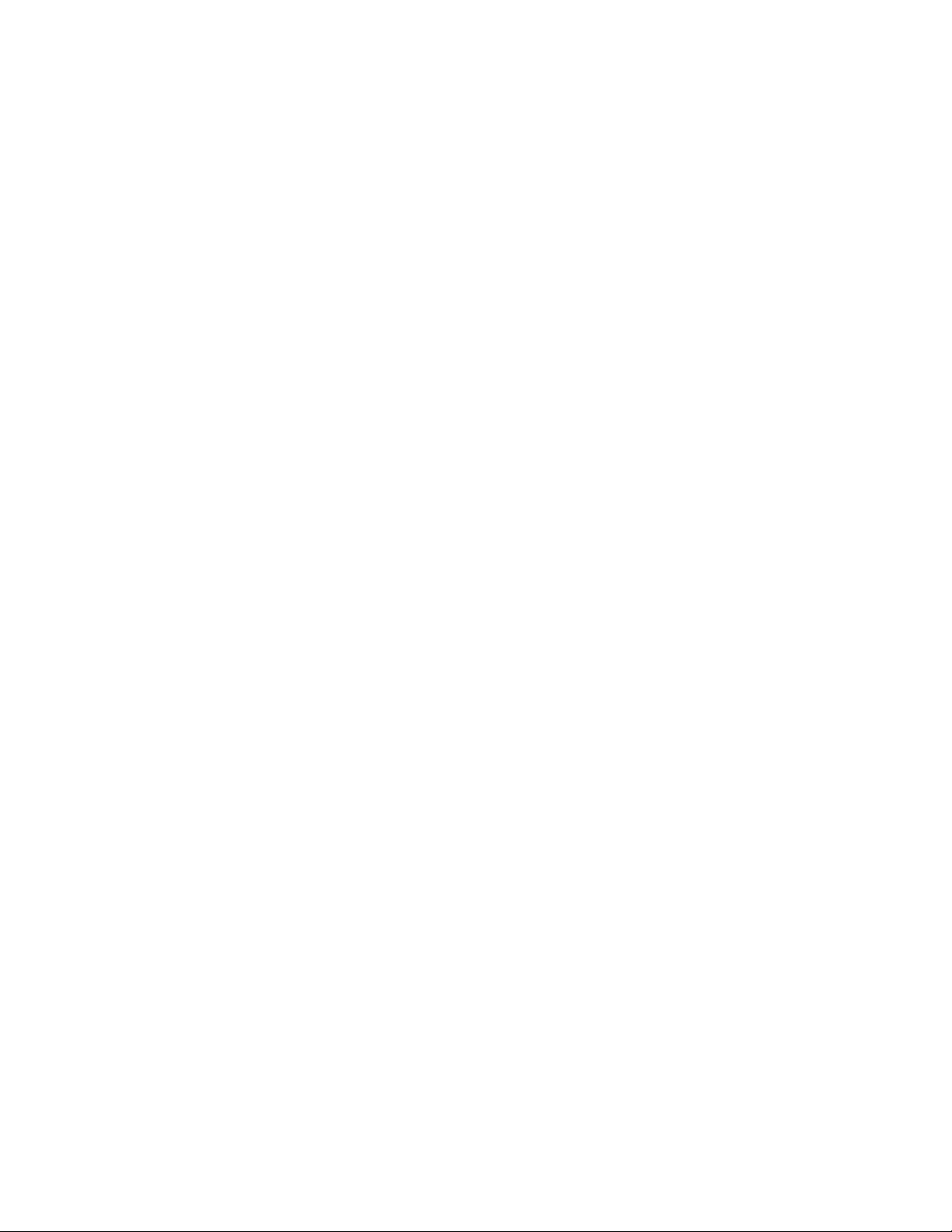
Page 3
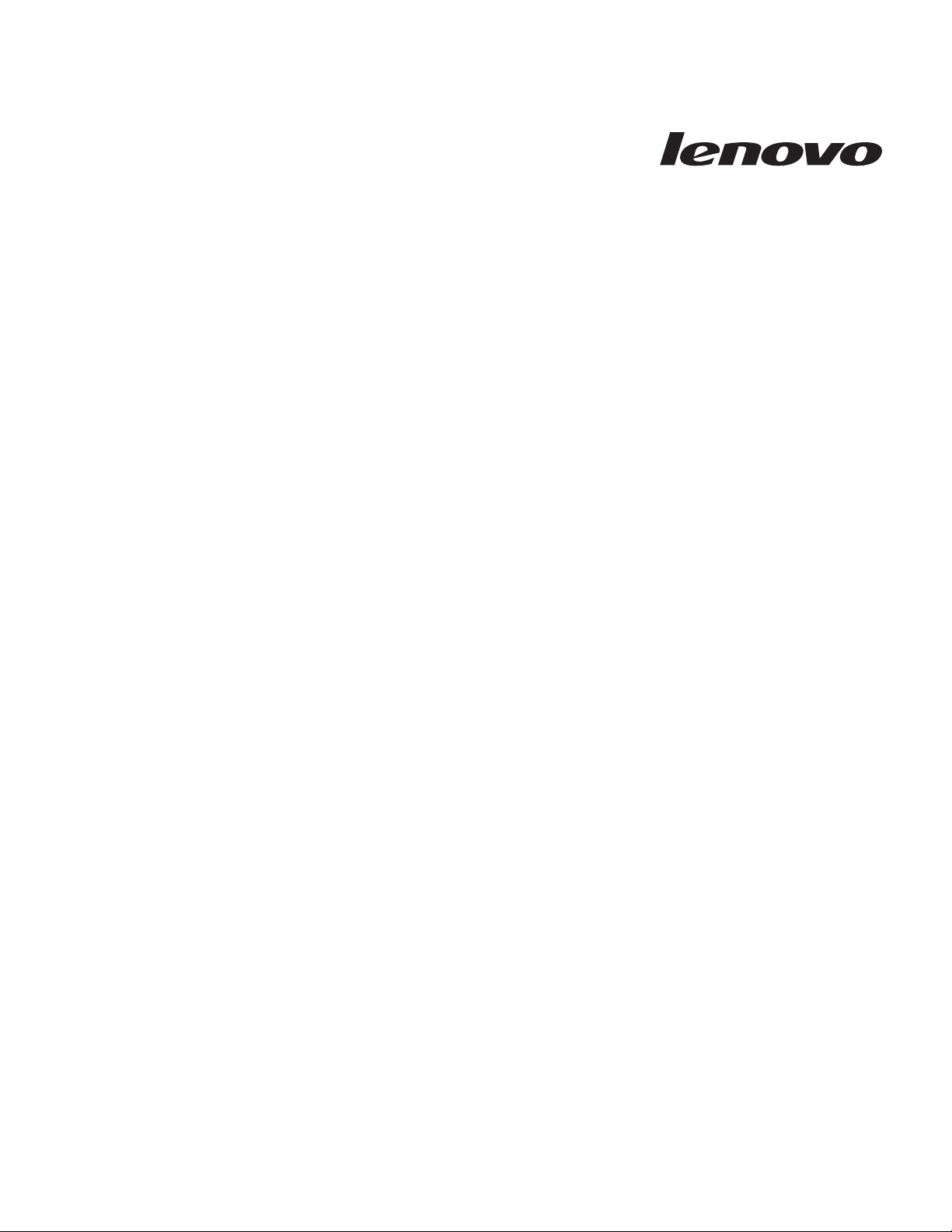
ThinkCentre Gids voor het installeren en
vervangen van hardware
Page 4
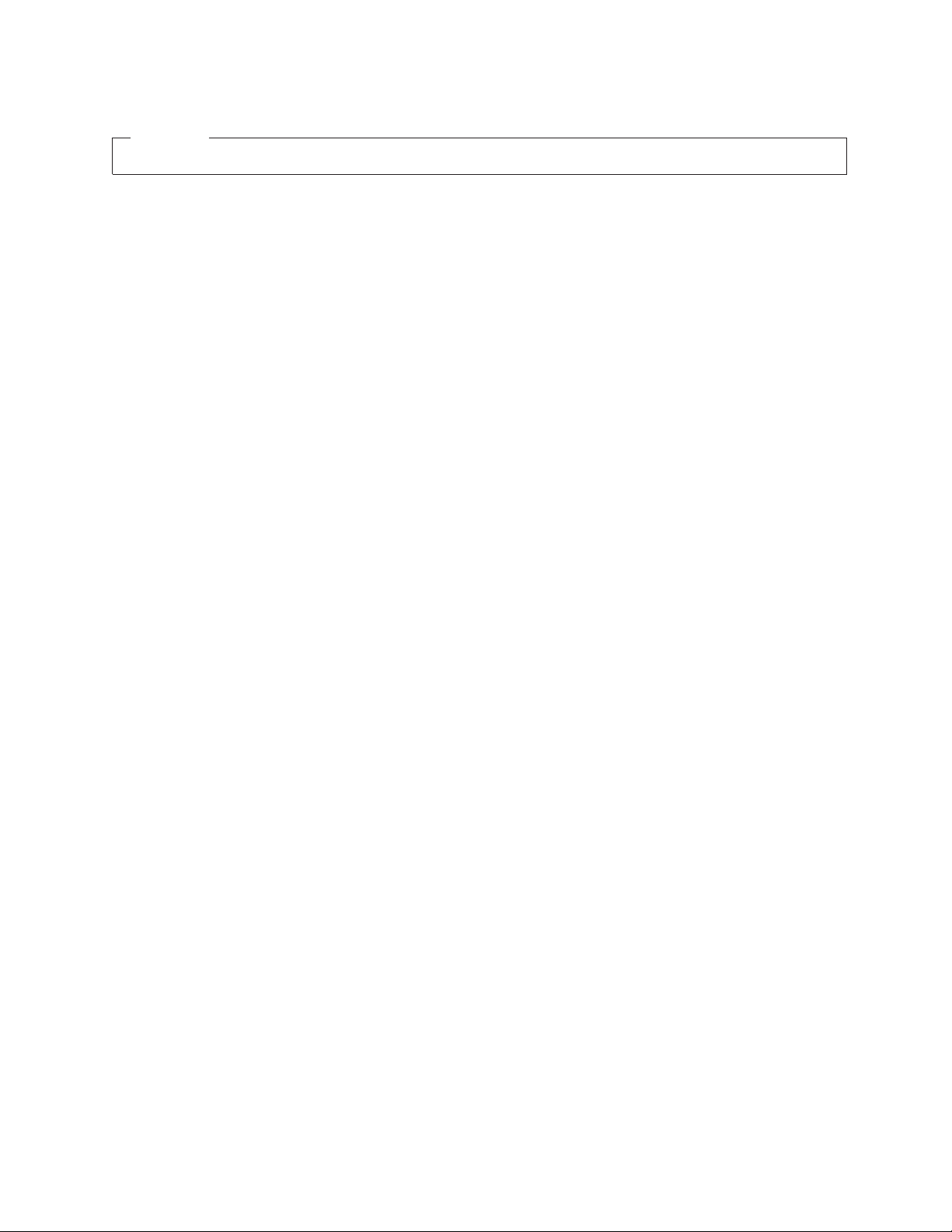
Opmerking
Lees eerst de publicatie Veiligheid en garantie voor dit product en het gedeelte “Kennisgevingen”, op pagina 55 in dit boekje.
Eerste uitgave (juli 2008)
© Copyright Lenovo 2005, 2008.
Gedeelten © Copyright IBM Nederland B.V. 2005.
Page 5
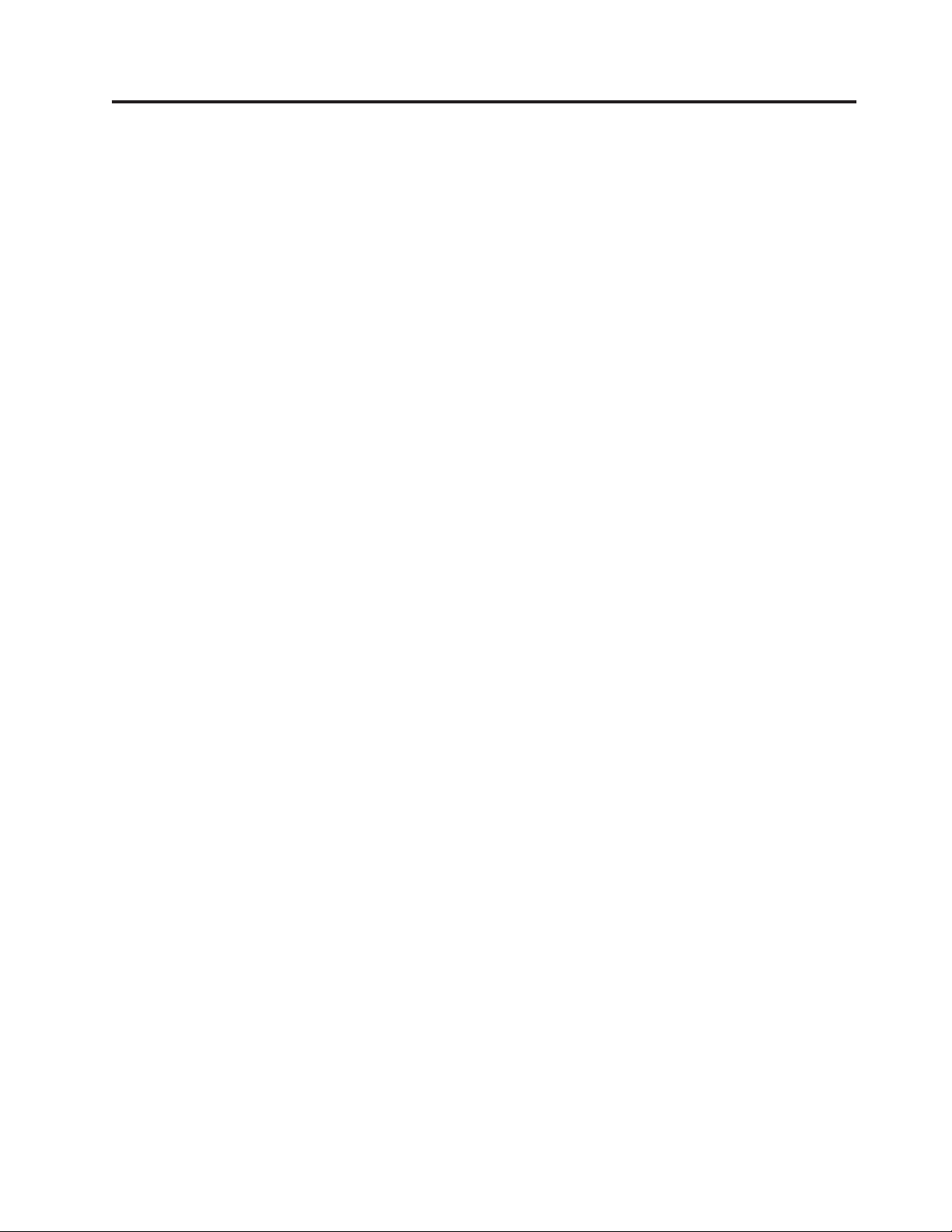
Inhoudsopgave
Figuren . . . . . . . . . . . . . . .v
Hoofdstuk 1. Belangrijke veiligheidsvoorschriften
. . . . . . . . . . . .1
Hoofdstuk 2. Overzicht . . . . . . . .3
Aanvullende informatiebronnen . . . . . . . .3
Werken met apparaten die gevoelig zijn voor statische
elektriciteit . . . . . . . . . . . . .4
De plaats van de onderdelen . . . . . . . . .5
Knoppen en aansluitingen aan de voorkant van de
computer . . . . . . . . . . . . . .5
Aansluitingen aan de achterkant van de computer 6
Componenten . . . . . . . . . . . . .8
Onderdelen op de systeemplaat . . . . . . .9
Hoofdstuk 3. Opties installeren en
hardware vervangen . . . . . . . . .11
Externe apparaten installeren . . . . . . . .11
De kap verwijderen . . . . . . . . . . . .11
De frontplaat verwijderen en weer aanbrengen . .13
Interne opties installeren . . . . . . . . . .14
Een geheugenmodule installeren . . . . . .14
PCI-adapters installeren . . . . . . . . .16
Interne stations installeren . . . . . . . .18
De batterij vervangen . . . . . . . . . . .24
De voedingseenheid vervangen . . . . . . . .25
De module met het koelelement en de ventilator
vervangen . . . . . . . . . . . . . . .26
Het primaire vaste-schijfstation vervangen . . . .29
Het secundaire vaste-schijfstation vervangen . . .32
Een optische-schijfstation vervangen . . . . . .35
Het diskettestation vervangen . . . . . . . .36
Een geheugenmodule vervangen . . . . . . .38
Een PCI-kaart vervangen . . . . . . . . . .39
De ventilatoreenheid vooraan vervangen . . . .42
De ventilatoreenheid achteraan vervangen . . . .43
De interne luidspreker vervangen . . . . . . .45
Het toetsenbord vervangen . . . . . . . . .47
De muis vervangen . . . . . . . . . . . .47
Hoofdstuk 4. Het vervangen van de
onderdelen voltooien . . . . . . . .49
Stuurprogramma’s . . . . . . . . . . . .50
Hoofdstuk 5. Beveiligingsvoorzieningen 51
Geïntegreerd kabelslot . . . . . . . . . . .51
Hangslot . . . . . . . . . . . . . . .52
Wachtwoordbeveiliging . . . . . . . . . .52
Een vergeten wachtwoord wissen (CMOS wissen) 52
Bijlage. Kennisgevingen . . . . . . .55
Kennisgeving televisie-uitvoer . . . . . . . .56
Handelsmerken . . . . . . . . . . . . .56
© Lenovo 2005, 2008. Gedeelten © IBM Corp. 2005. iii
Page 6
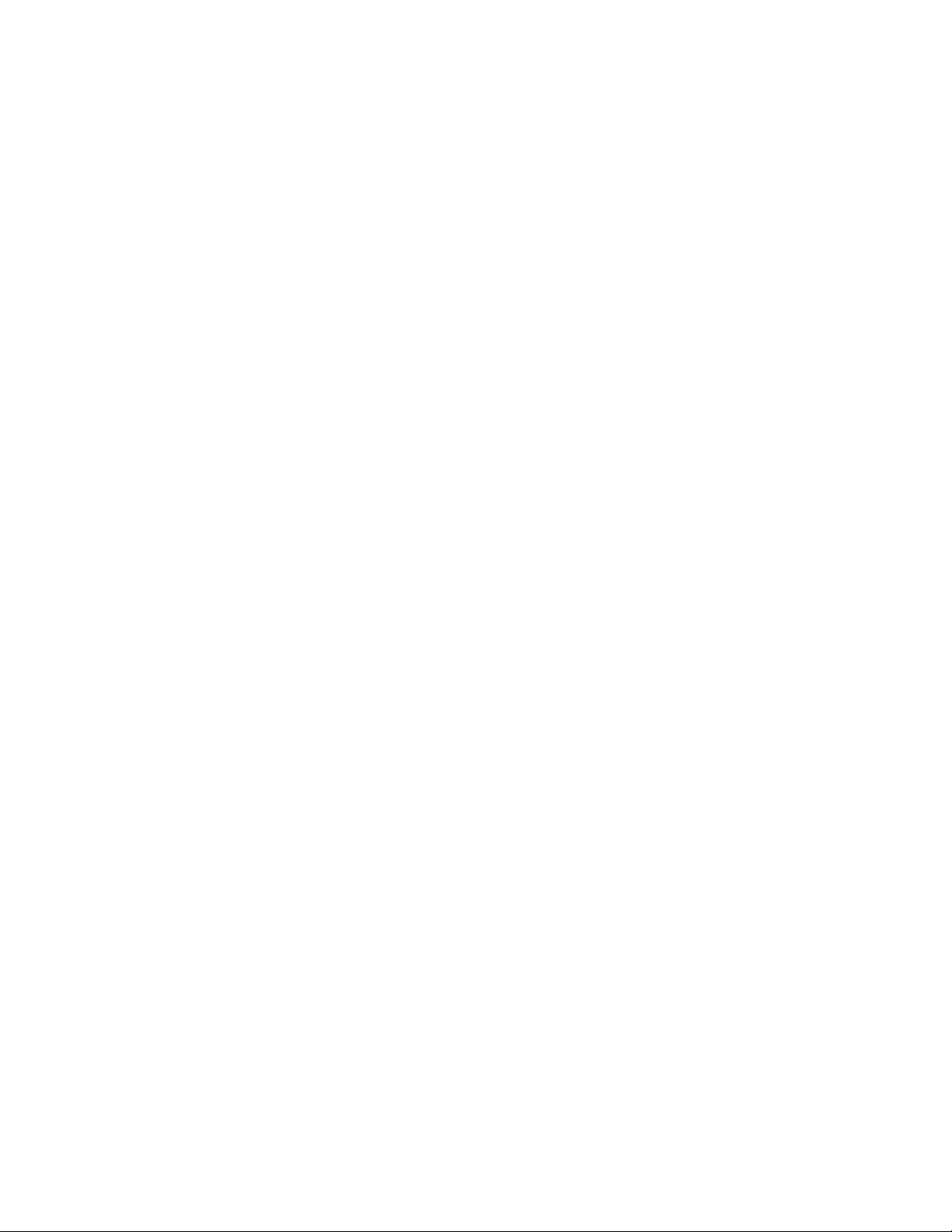
iv Gids voor het installeren en vervangen van hardware
Page 7
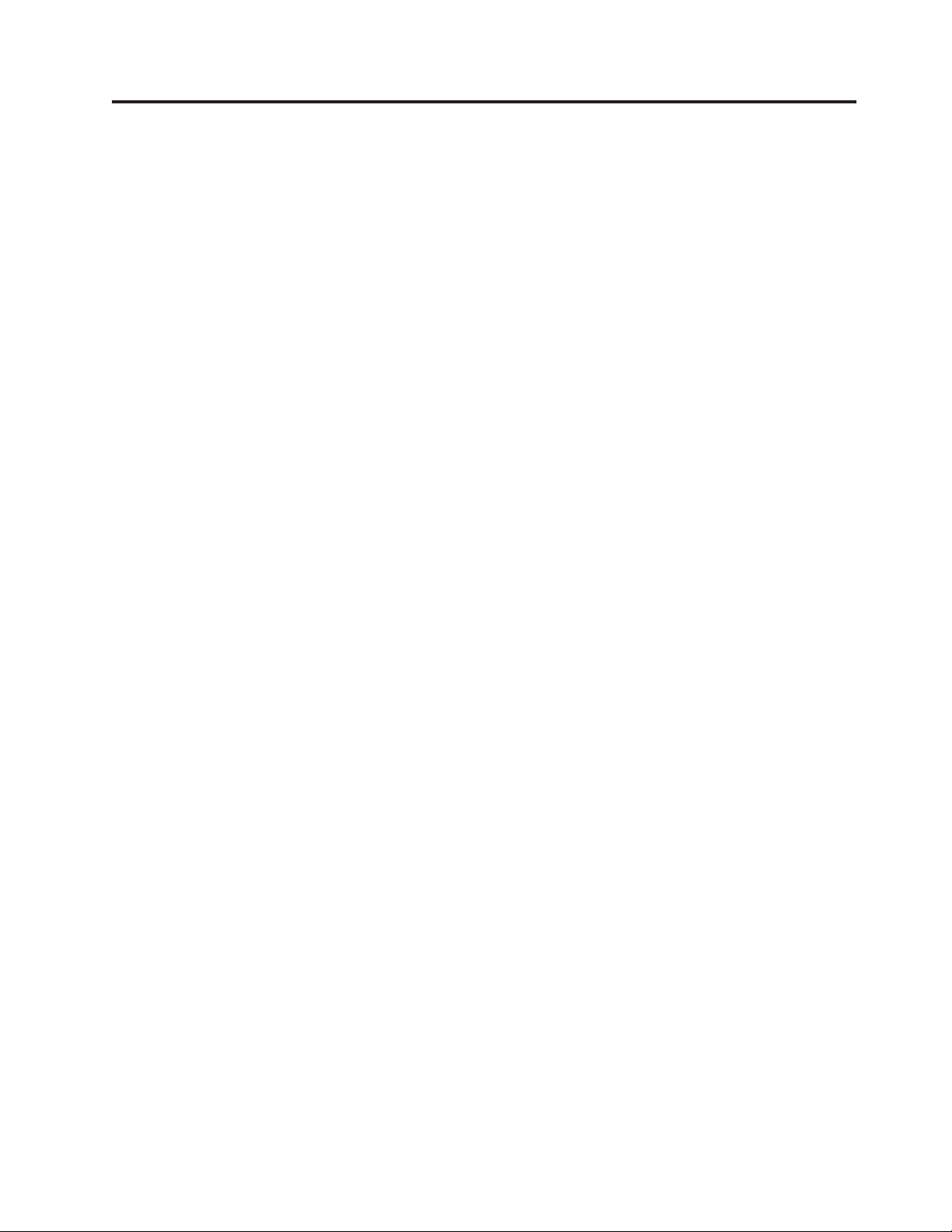
Figuren
1. Knoppen en aansluitingen . . . . . . . .5
2. Locatie van aansluitingen achterkant . . . .6
3. Locatie van componenten . . . . . . . .8
4. Locatie van onderdelen op de systeemplaat 9
5. De kap van de computer verwijderen . . . .13
6. De frontplaat verwijderen . . . . . . . .14
7. Klemmetjes openen . . . . . . . . . .15
8. De geheugenmodule aanbrengen . . . . .15
9. De adapterklem openen . . . . . . . .16
10. De adapterklem sluiten . . . . . . . .17
11. Locaties van stationsvakken . . . . . . .19
12. Locatie van de extra beugel . . . . . . .21
13. Een montagebeugel installeren . . . . . .21
14. Een nieuw station installeren . . . . . . .23
15. Een serieel ATA-station installeren . . . . .23
16. Batterij verwijderen . . . . . . . . . .24
17. Batterij installeren . . . . . . . . . .24
18. Schroeven van de voedingseenheid verwijde-
ren
. . . . . . . . . . . . . . .26
19. Verwijderen van de module met koelelement
en ventilator . . . . . . . . . . . .28
20. Terugplaatsen van de module met koelelement
en ventilator . . . . . . . . . . . .29
21. Het primaire vaste-schijfstation verwijderen 30
22. Het primaire vasteschijfstation in de beugel
installeren . . . . . . . . . . . . .31
23. Het primaire vasteschijfstation en de beugel
installeren . . . . . . . . . . . . .32
24. Secundair vasteschijfstation verwijderen 33
25. Het secundaire vasteschijfstation in de beugel
installeren . . . . . . . . . . . . .34
26. Het secundaire vasteschijfstation en de
stationshouder installeren . . . . . . . .35
27. Het optische-schijfstation verwijderen . . . .36
28. Montagebeugel voor het optische-schijfstation 36
29. Diskettestation verwijderen . . . . . . .37
30. Montagebeugel voor het diskettestation 37
31. De geheugenmodule verwijderen . . . . .38
32. De geheugenmodule aanbrengen . . . . .39
33. De PCI-adapterkaart verwijderen . . . . .40
34. Een nieuwe PCI-adapter installeren . . . .41
35. Ventilatoreenheid aan voorzijde verwijderen 42
36. Ventilatoreenheid aan voorzijde installeren 43
37. De ventilatoreenheid achteraan verwijderen 44
38. De ventilatoreenheid achteraan vervangen 45
39. Interne luidspreker verwijderen . . . . . .46
40. Interne luidspreker vervangen . . . . . .46
41. Toetsenbordaansluitingen, standaard en USB 47
42. Muisaansluitingen, standaard en USB . . . .48
43. De kap van de computer weer aanbrengen 49
44. Geïntegreerd kabelslot . . . . . . . . .51
45. Een hangslot aanbrengen . . . . . . . .52
© Lenovo 2005, 2008. Gedeelten © IBM Corp. 2005. v
Page 8
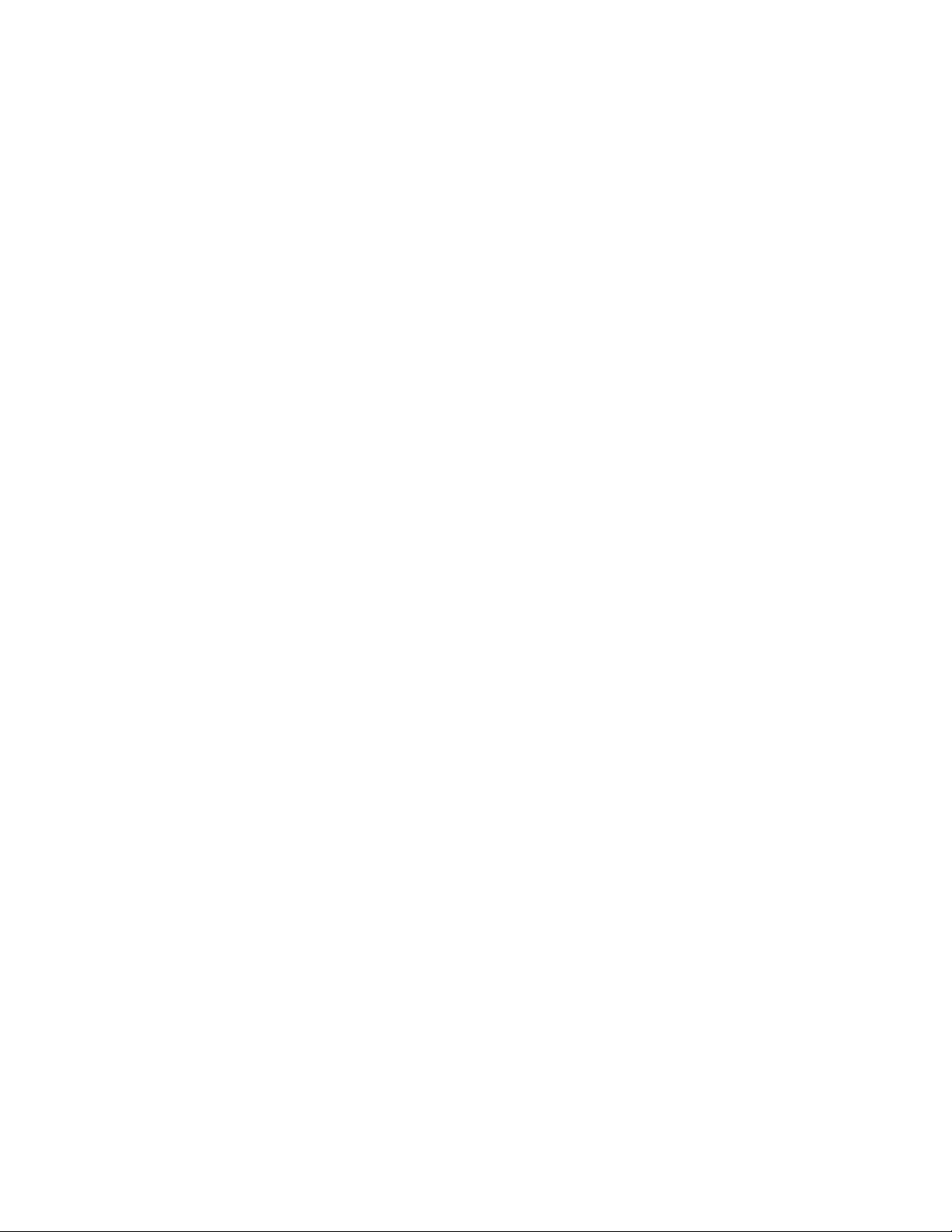
vi Gids voor het installeren en vervangen van hardware
Page 9
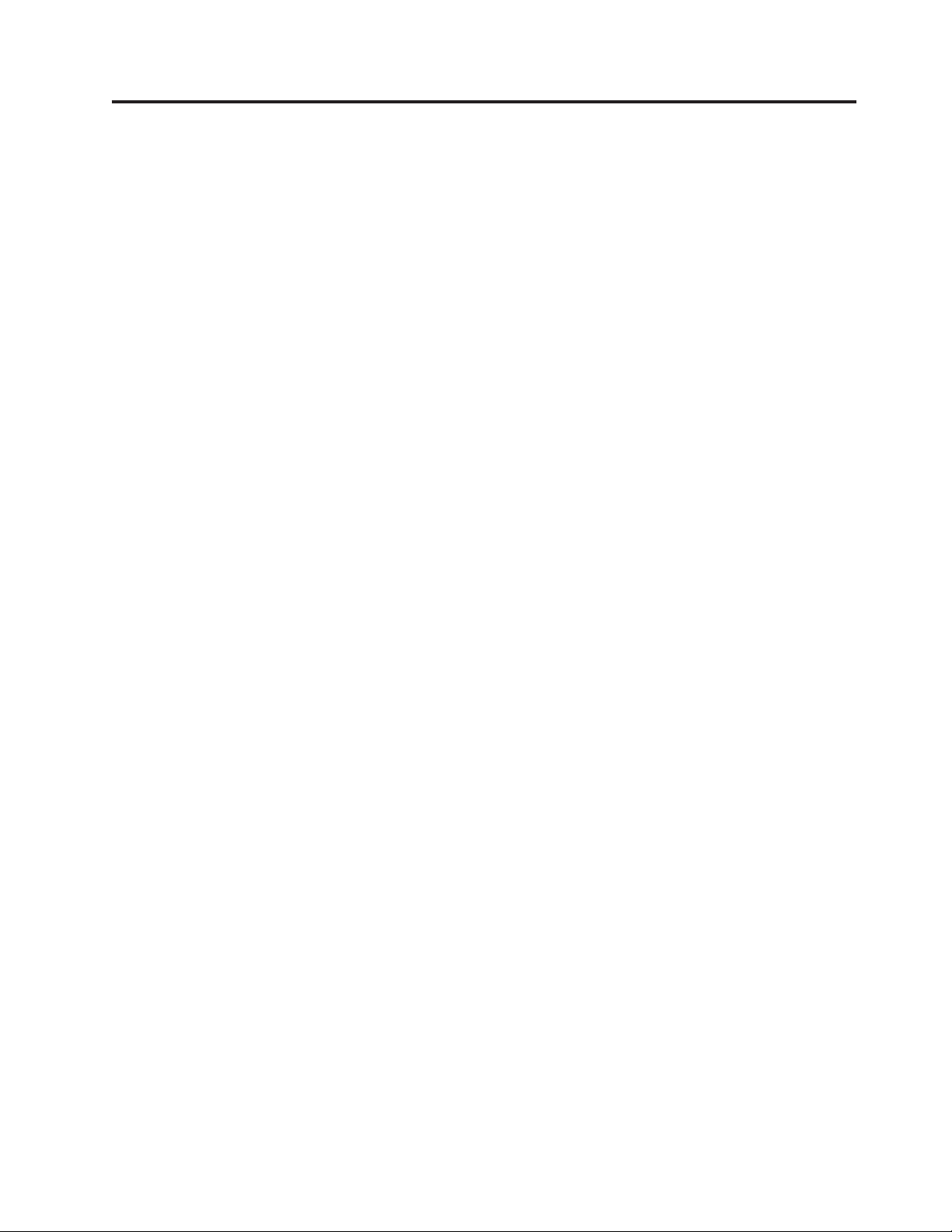
Hoofdstuk 1. Belangrijke veiligheidsvoorschriften
Let op!
Het is belangrijk dat u, voordat u deze handleiding gaat gebruiken, kennis
neemt van de veiligheidsvoorschriften voor dit product. Raadpleeg de bij dit
product geleverde publicatie Veiligheid en garantie voor de meest recente informa-
tie op het gebied van veiligheid. Door de veiligheidsvoorschriften goed in u op
te nemen, verkleint u de kans op persoonlijk letsel en op schade aan het product.
Als u geen exemplaar meer hebt van de publicatie Veiligheid en garantie, kunt u er
een downloaden vanaf de Support-website van Lenovo® op
http://www.lenovo.com/support.
© Lenovo 2005, 2008. Gedeelten © IBM Corp. 2005. 1
Page 10

2 Gids voor het installeren en vervangen van hardware
Page 11
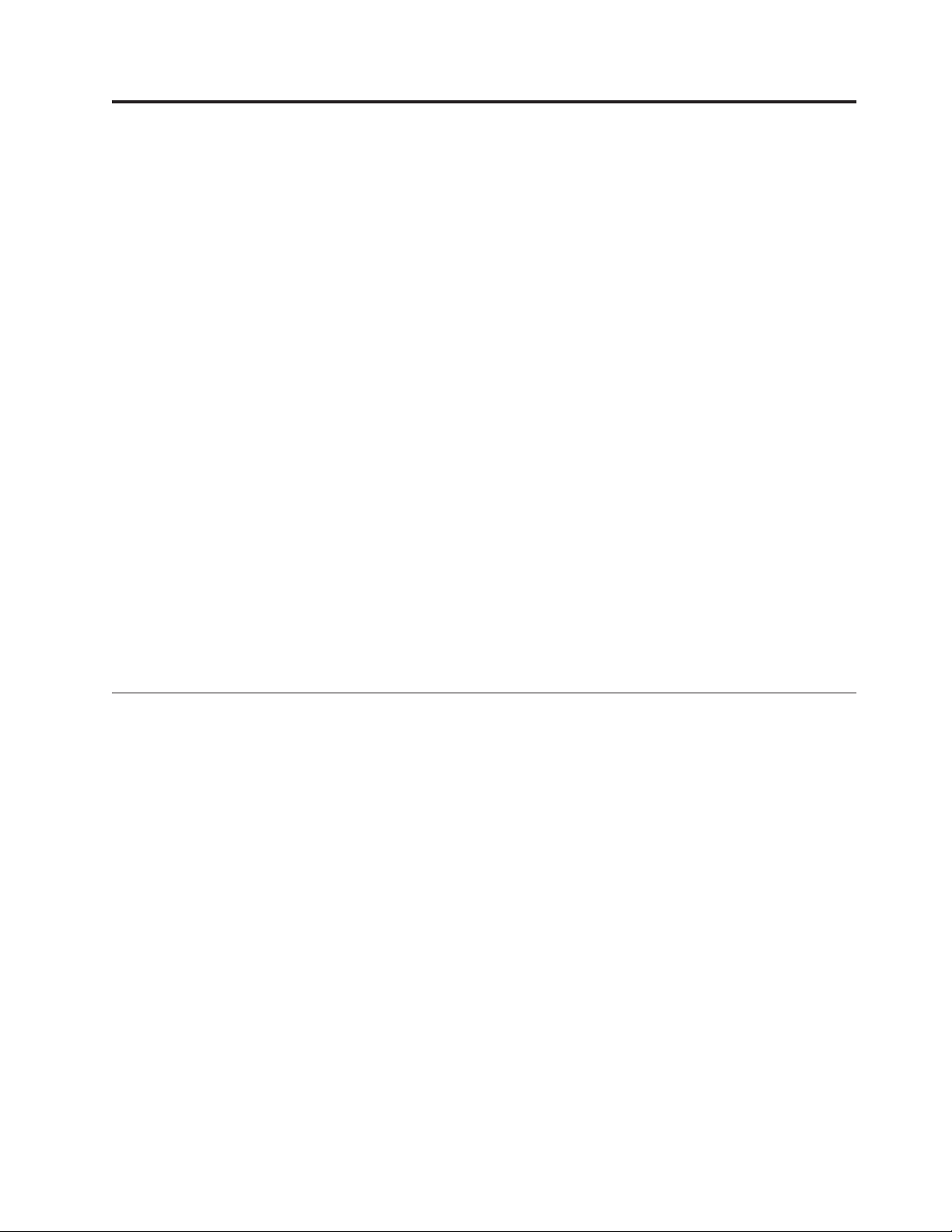
Hoofdstuk 2. Overzicht
Deze publicatie bevat informatie over het vervangen van de CRU’s (Customer
Replaceable Units).
Opmerking: Gebruik alleen onderdelen die door Lenovo zijn verstrekt.
In deze gids vindt u instructies voor het installeren of vervangen van de volgende
onderdelen:
v Frontplaat
v Batterij
v Voedingseenheid
v Module met koelelement en ventilator
v Primair vasteschijfstation
v Secundair vasteschijfstation
v Optisch station
v Diskettestation
v Geheugenmodule
v PCI-adapter
v Ventilatoreenheid voorzijde
v Ventilatoreenheid achterzijde
v Interne luidspreker
v Toetsenbord
v Muis
Aanvullende informatiebronnen
Als u toegang hebt tot internet, kunt u daar de meest recente informatie voor uw
computer bekijken.
U vindt er:
v Informatie over het verwijderen en installeren van CRU’s
v Instructievideo’s voor het verwijderen en installeren van CRU’s
v Publicaties
v Informatie over probleemoplossing
v Informatie over onderdelen
v Downloads en stuurprogramma’s
v Links naar andere nuttige informatiebronnen op internet
v Telefoonlijst voor ondersteuning
informatie vindt u via:
Deze
http://www.lenovo.com/support
© Lenovo 2005, 2008. Gedeelten © IBM Corp. 2005. 3
Page 12
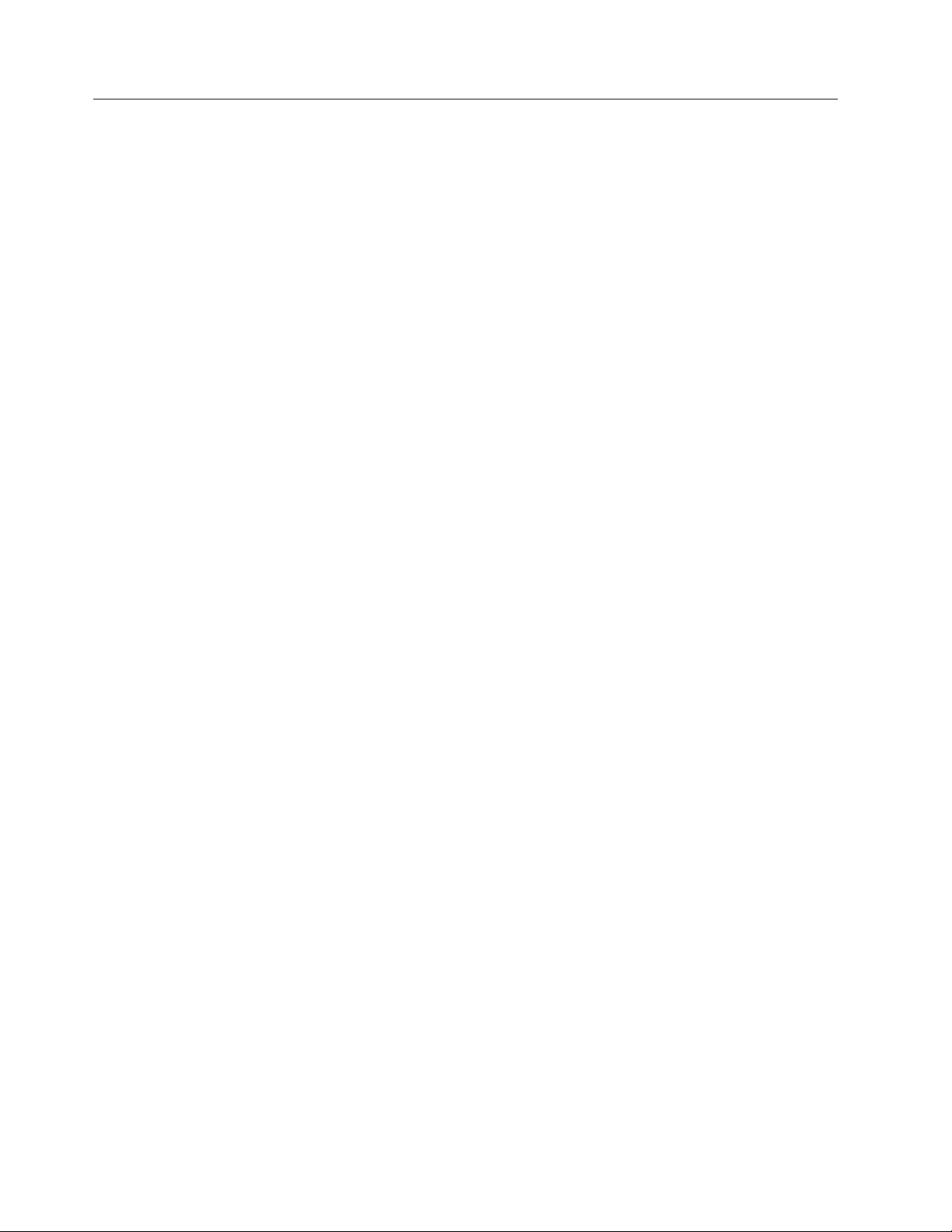
Werken met apparaten die gevoelig zijn voor statische elektriciteit
Open de antistatische verpakking met het nieuwe onderdeel pas als het beschadigde onderdeel uit de computer is verwijderd en u klaar bent om het nieuwe
onderdeel te installeren. Statische elektriciteit is ongevaarlijk voor uzelf, maar kan
leiden tot ernstige schade aan de onderdelen van de computer.
Neem bij het omgaan met onderdelen en computercomponenten de volgende voorzorgsmaatregelen
v Beweeg zo min mogelijk. Door wrijving kan er statische elektriciteit ontstaan.
v Ga altijd voorzichtig om met onderdelen en andere computercomponenten. Pak
adapterkaarten, geheugenmodules, systeemplaten en microprocessors bij de rand
beet. Raak nooit onbeschermde elektronische componenten aan.
v Zorg ook dat anderen de onderdelen en andere computercomponenten niet aan-
raken.
v Voordat u een nieuw onderdeel installeert, houdt u de antistatische verpakking
met dat onderdeel minstens 2 seconden tegen een metalen afdekplaatje van een
uitbreidingssleuf aan, of tegen een ander ongeverfd metalen oppervlak op de
computer. Hiermee vermindert u de statische lading van de verpakking en van
uw lichaam.
v Installeer het nieuwe onderdeel zo mogelijk direct in de computer, zonder het
eerst neer te leggen. Als u het onderdeel neer moet leggen nadat u het uit de
verpakking hebt gehaald, leg het dan op de antistatische verpakking op een
vlakke ondergrond.
v Leg het onderdeel niet op de kap van de computer of op een metalen onder-
grond.
in acht om schade door statische elektriciteit te voorkomen:
4 Gids voor het installeren en vervangen van hardware
Page 13
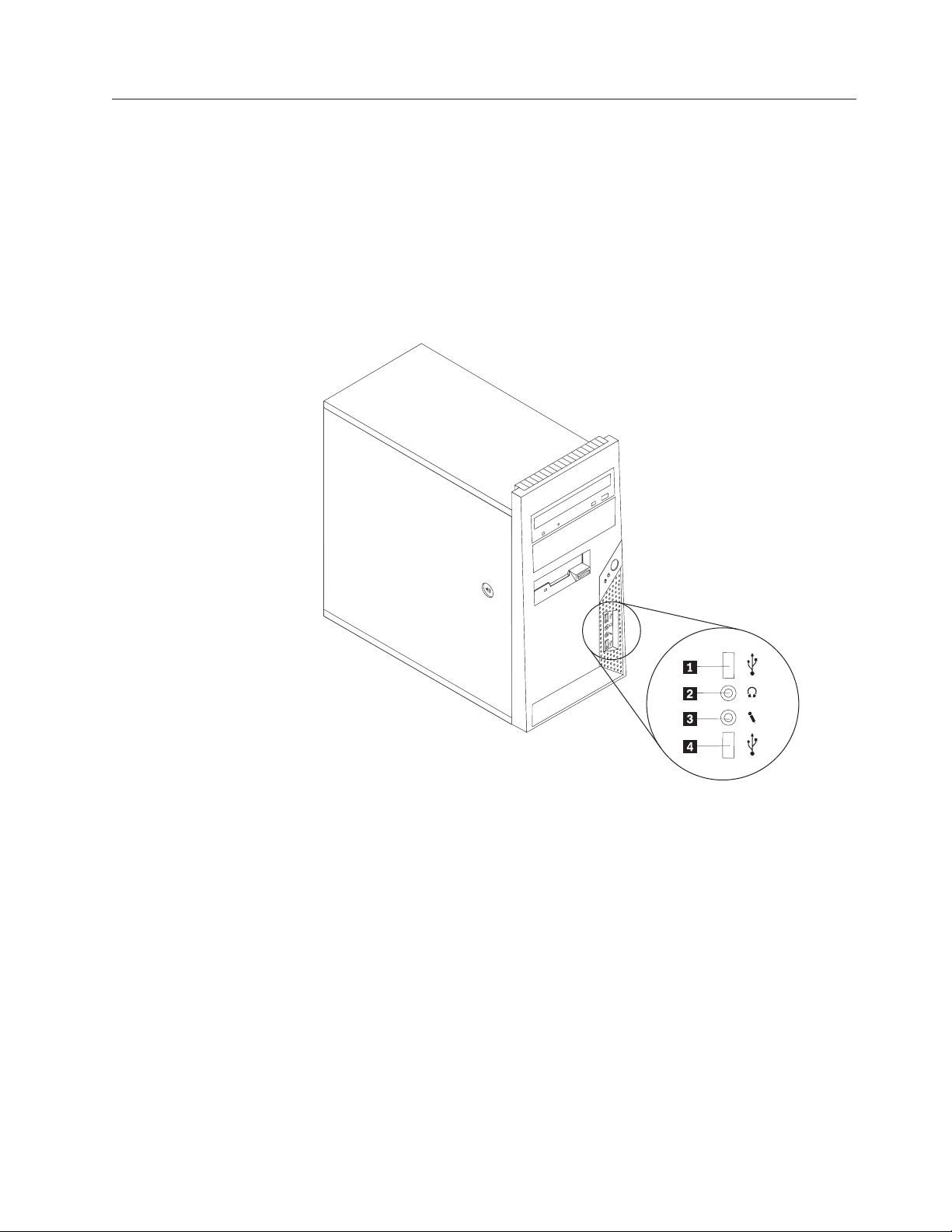
De plaats van de onderdelen
In dit hoofdstuk vindt u een aantal afbeeldingen die u helpen vast te stellen waar
de diverse onderdelen van de computer zich bevinden.
Knoppen en aansluitingen aan de voorkant van de computer
In Figuur 1 ziet u waar de knoppen en aansluitingen zich aan de voorkant van de
computer bevinden.
Opmerking: Niet alle computermodellen beschikken over de volgende knoppen
en aansluitingen.
Figuur 1. Knoppen en aansluitingen
1 USB-poort 3 Microfoonaansluiting
2 Hoofdtelefoonaansluiting 4 USB-poort
Hoofdstuk 2. Overzicht 5
Page 14
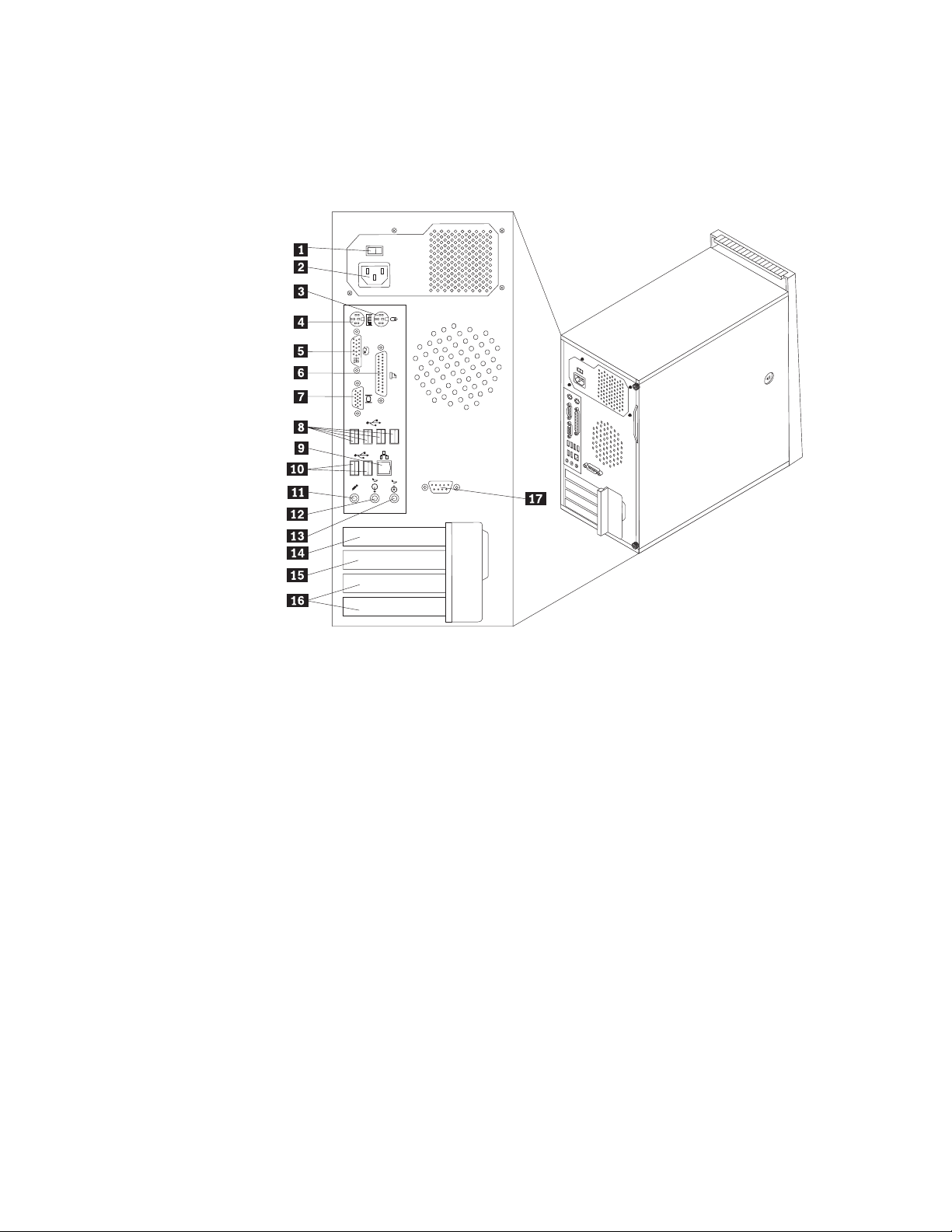
Aansluitingen aan de achterkant van de computer
In Figuur 2 ziet u waar de aansluitingen aan de achterkant van de computer zich
bevinden. Sommige aansluitingen op de achterkant van de computer zijn voorzien
van een kleurcode. Dit vergemakkelijkt de aansluiting van de kabels.
Figuur 2. Locatie van aansluitingen achterkant
1 Voltageschakelaar (bepaalde
10 USB-poorten (2)
modellen)
2 Aansluiting voor netvoeding 11 Microfoonaansluiting
3 Aansluiting voor standaard
12 Audiolijnuitgang
muis
4 Toetsenbordaansluiting (stan-
13 Ingang voor audiosignalen
daard)
5 DVI-beeldschermaansluiting 14 Aansluiting voor PCI Express x1-kaart
6 Parallelle poort 15 Aansluiting voor PCI Express x16 grafische
kaart
7 VGA-beeldschermaansluiting 16 Aansluitingen voor PCI-kaarten (2)
8 USB-poorten (4) 17 Seriële poort (sommige modellen)
9 Ethernet-poort
6 Gids voor het installeren en vervangen van hardware
Page 15
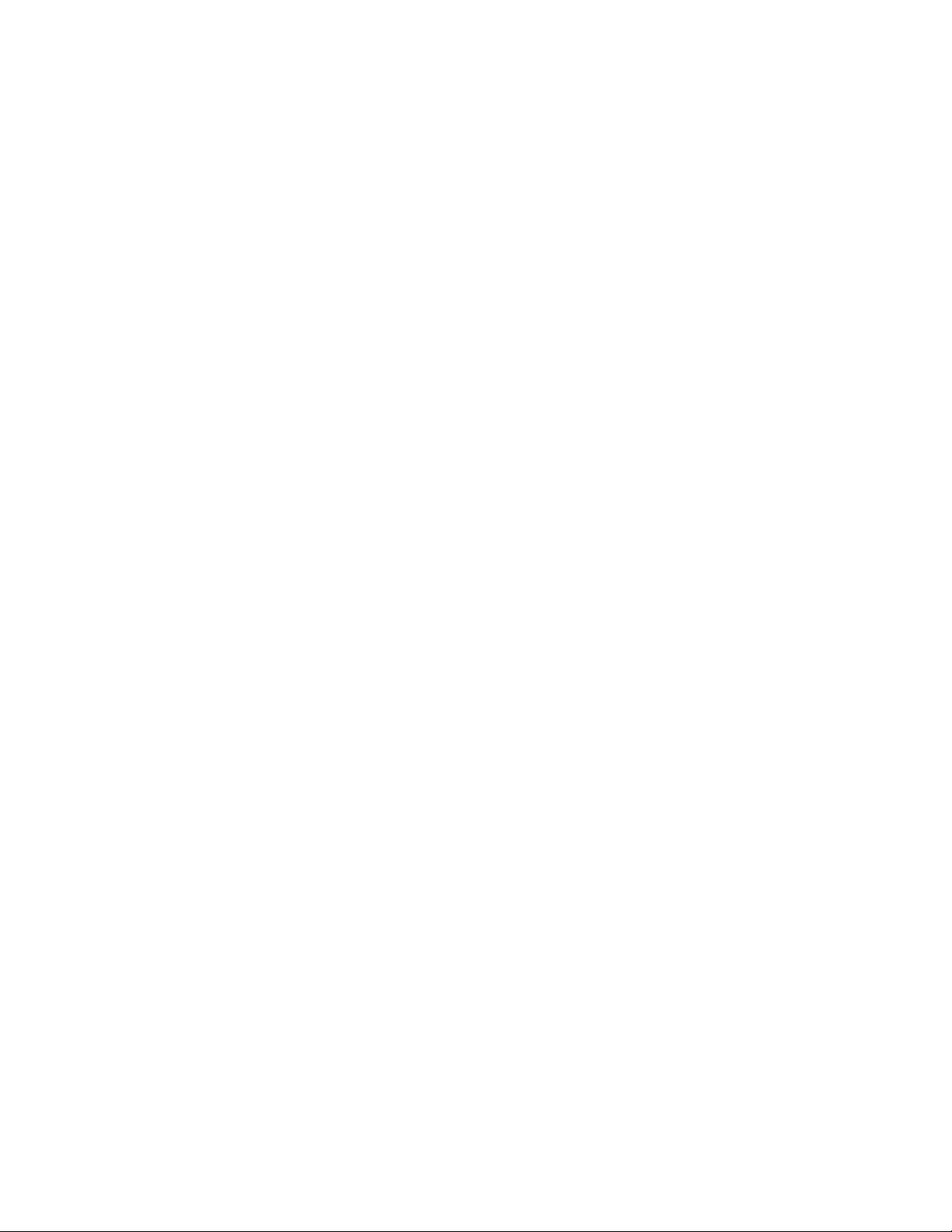
Aansluiting Beschrijving
Muisaansluiting (standaard)
Toetsenbordaansluiting
(standaard)
Hierop kunt u een muis, trackball of ander aanwijsapparaat
aansluiten dat een standaard-muisaansluiting heeft.
Hierop kunt u een toetsenbord aansluiten dat een standaardtoetsenbordaansluiting heeft.
Parallelle poort Wordt gebruikt voor het aansluiten van een parallelle printer,
een parallelle scanner of een ander apparaat dat gebruik maakt
van een 25-pens parallelle poort.
USB-poorten Hierop kunt u apparaten aansluiten waarvoor een USB-poort
(Universal Serial Bus) vereist is, bijvoorbeeld een USB-toetsenbord, -muis, -scanner of -printer. Als u meer dan acht USBapparaten hebt, kunt u een USB-hub aanschaffen om extra
USB-apparaten aan te sluiten.
Ethernet-poort Hierop kunt u een Ethernet-kabel voor een LAN (local area
network) aansluiten.
Opmerking: Om de computer te laten voldoen aan de FCC-
richtlijnen (Klasse B), dient u een Ethernet-kabel van categorie
5 te gebruiken.
Audiolijnuitgang Via deze uitgang worden audiosignalen van de computer ver-
zonden naar externe apparaten, zoals actieve stereo luidsprekers (luidsprekers met ingebouwde versterker), hoofdtelefoons,
multimediatoetsenborden of de audiolijningang van een stereoinstallatie of een ander extern opnameapparaat.
Audiolijningang Hier komen de audiosignalen binnen van een extern audioap-
paraat, zoals een stereo-set. Als u een extern audioapparaat
aansluit, verbindt u de audiolijnuitgang van het apparaat met
een kabel met de audiolijningang van de computer.
Seriële aansluiting Hierop sluit u een externe modem, een seriële printer of een
ander apparaat aan dat gebruikmaakt van een 9-pens seriële
poort.
Hoofdstuk 2. Overzicht 7
Page 16
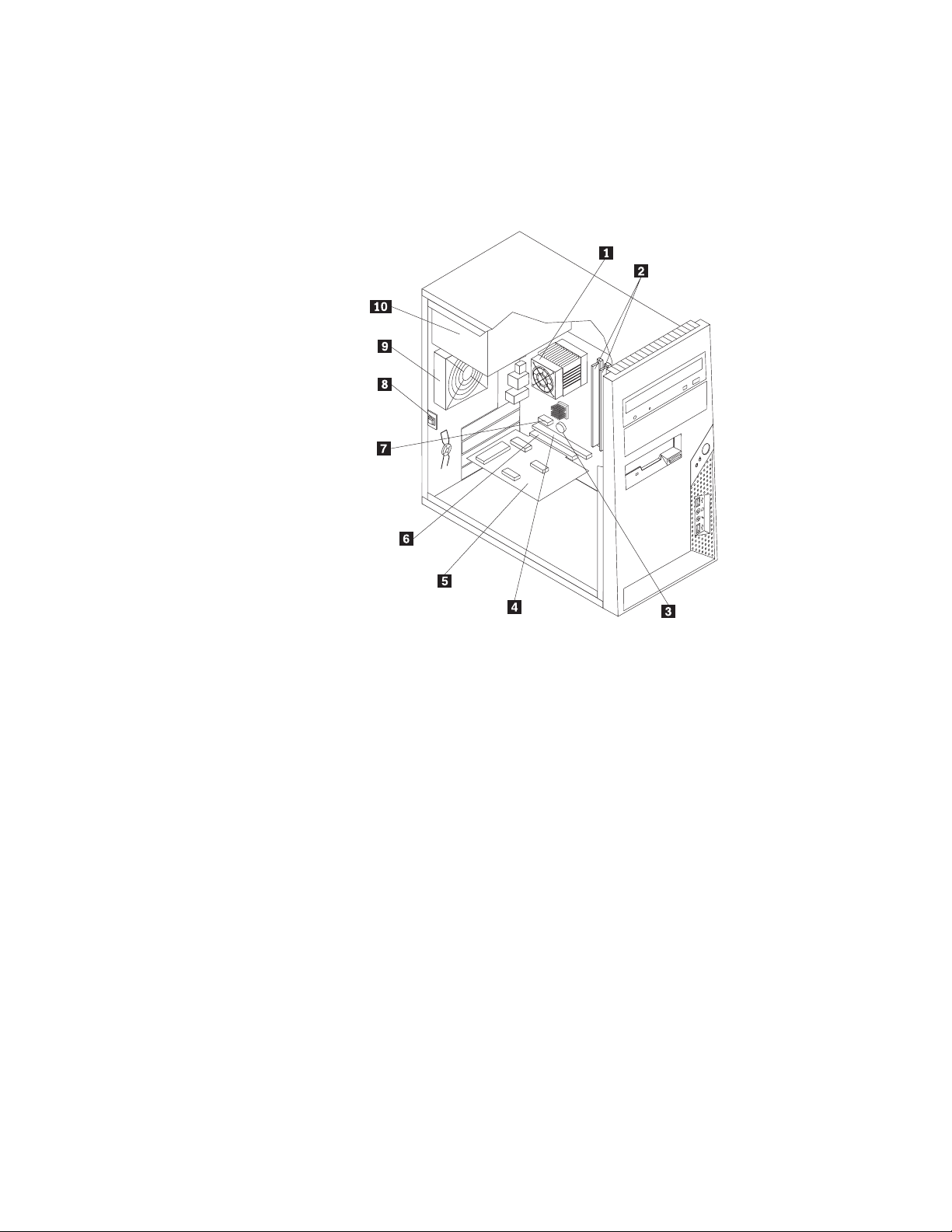
Componenten
Hoe u de kap van de computer opent, leest u in “De kap verwijderen” op pagina
11.
In Figuur 3 kunt u zien waar de verschillende onderdelen zich bevinden.
Figuur 3. Locatie van componenten
1 Ventilator en koelelement van
6 Aansluiting PCI-adapter
processor
2 Geheugenmodules 7 Aansluiting voor PCI Express x1-kaart
3 Batterij 8 Aanwezigheidsschakelaar voor kap
4 Aansluiting voor PCI Express
9 Ventilatoreenheid achterzijde
x16 grafische kaart
5 PCI-adapterkaart 10 Voedingseenheid
8 Gids voor het installeren en vervangen van hardware
Page 17
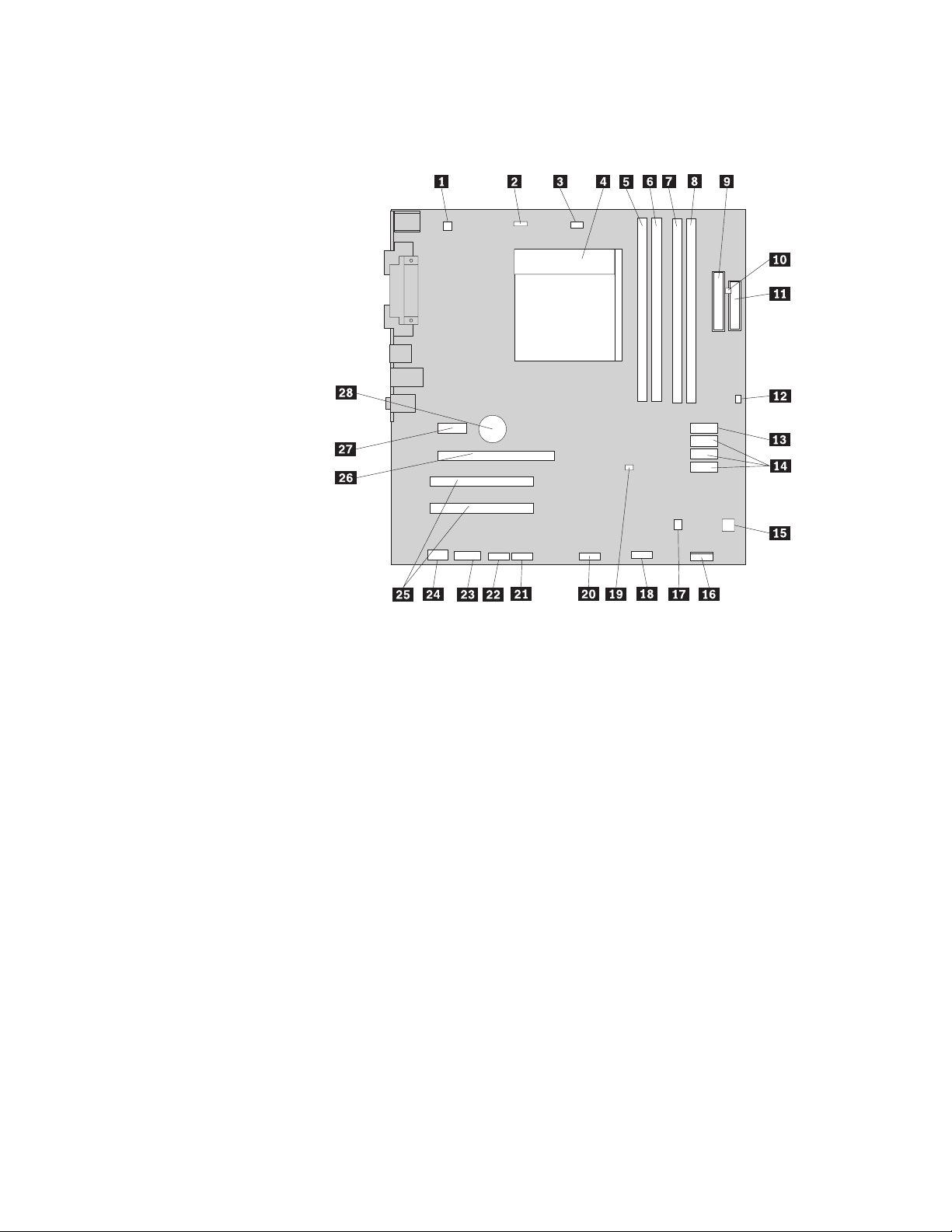
Onderdelen op de systeemplaat
In Figuur 4 ziet u de plaats van de onderdelen op de systeemplaat.
Figuur 4. Locatie van onderdelen op de systeemplaat
1 4-pens voedingsaansluiting 15 Voedingsaansluiting ventilator
2 Aansluiting voor systeemventilator 16 Aansluiting voorpaneel
3 Ventilatoraansluiting voor micropro-
17 Aansluiting interne luidspreker
cessor
4 Microprocessor en koelelement 18 USB-aansluiting voorpaneel 2
5 Geheugenaansluiting 1 19 CMOS wis/herstel-jumper
6 Geheugenaansluiting 2 20 USB-aansluiting voorpaneel 1
7 Geheugenaansluiting 3 21 Seriële poort (COM2)
8 Geheugenaansluiting 4 22 Seriële poort (COMl)
9 24-pens voedingsaansluiting 23 CD-IN-aansluiting
10 Aansluiting voor temperatuursensor 24 Audioaansluiting frontplaat
11 Aansluiting voor diskettestation 25 Aansluitingen voor PCI-kaarten (2)
12 Aansluiting voor aanwezigheids-
schakelaar voor kap
26 Aansluiting voor PCI Express x16
grafische kaart
13 SATA-aansluiting 27 Aansluiting voor PCI Express
x1-kaart
14 SATA-aansluitingen (3) 28 Batterij
Hoofdstuk 2. Overzicht 9
Page 18

10 Gids voor het installeren en vervangen van hardware
Page 19
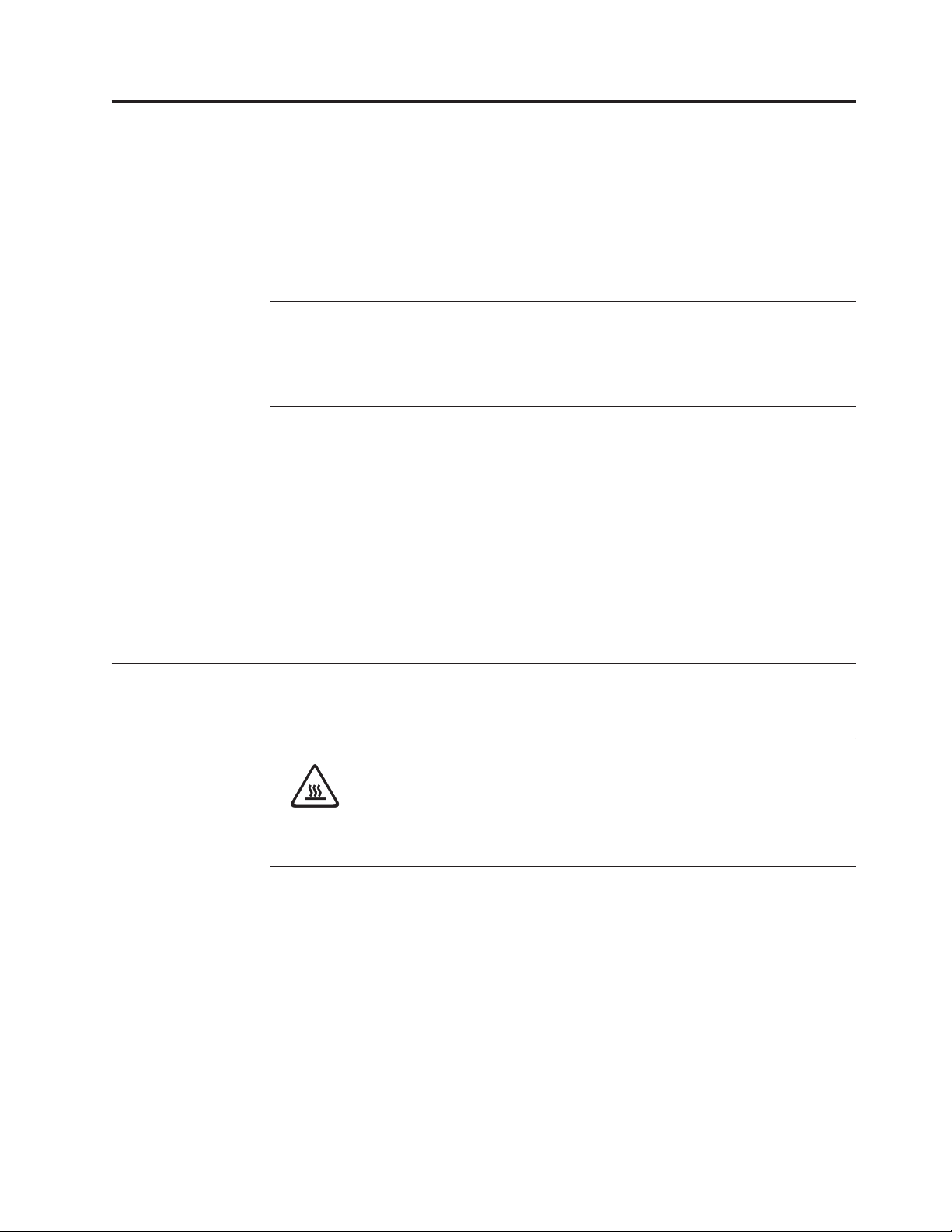
Hoofdstuk 3. Opties installeren en hardware vervangen
Dit hoofdstuk bevat een inleiding over de functies en opties die beschikbaar zijn
voor uw computer. De mogelijkheden van uw computer zijn gemakkelijk uit te
breiden. U kunt geheugen, stations en adapterkaarten toevoegen. Raadpleeg bij het
installeren van een optie zowel deze instructies als de instructies die bij de optie
zijn geleverd.
Attentie
Open de computer niet en probeer geen reparaties uit te voeren voordat u de “Belangrijke
veiligheidsvoorschriften” hebt gelezen in de publicatie Veiligheid en garantie die bij de com-
puter is geleverd. U kunt de publicatie Veiligheid en garantie downloaden vanaf de Supportwebsite op http://www.lenovo.com/support/.
Opmerking: Gebruik alleen onderdelen die door Lenovo zijn verstrekt.
Externe apparaten installeren
U kunt externe luidsprekers, een printer of een scanner op uw computer aanslui-
Voor bepaalde externe apparaten moet u aanvullende software installeren. Als
ten.
u een externe optie installeert, kunt u in “Aansluitingen aan de achterkant van de
computer” op pagina 6 en “Knoppen en aansluitingen aan de voorkant van de
computer” op pagina 5 zien welke aansluiting u moet gebruiken. Aan de hand van
de instructies die bij de externe optie zijn geleverd, kunt u die optie vervolgens
aansluiten en de vereiste software of stuurprogramma’s installeren.
De kap verwijderen
Belangrijk
Zet de computer uit en laat hem 3 tot 5 minuten afkoelen voordat u de kap
van de computer verwijdert.
In dit gedeelte vindt u instructies voor het verwijderen van de kap van de compu-
ter.
1. Verwijder alle media (diskettes, CD’s, of tapes) uit de stations, sluit uw
besturingssysteem af, schakel alle aangesloten apparatuur uit en zet de computer uit.
2. Haal alle stekkers uit het stopcontact.
3. Ontkoppel de kabels die op de computer zijn aangesloten. Dit geldt voor net-
snoeren,
I/O-kabels en alle andere op de computer aangesloten kabels. Zie
“Knoppen en aansluitingen aan de voorkant van de computer” op pagina 5 en
“Aansluitingen aan de achterkant van de computer” op pagina 6.
4. Verwijder eventueel aanwezige sloten waarmee de computerkap is vastgezet,
zoals een kabelslot.
© Lenovo 2005, 2008. Gedeelten © IBM Corp. 2005. 11
Page 20
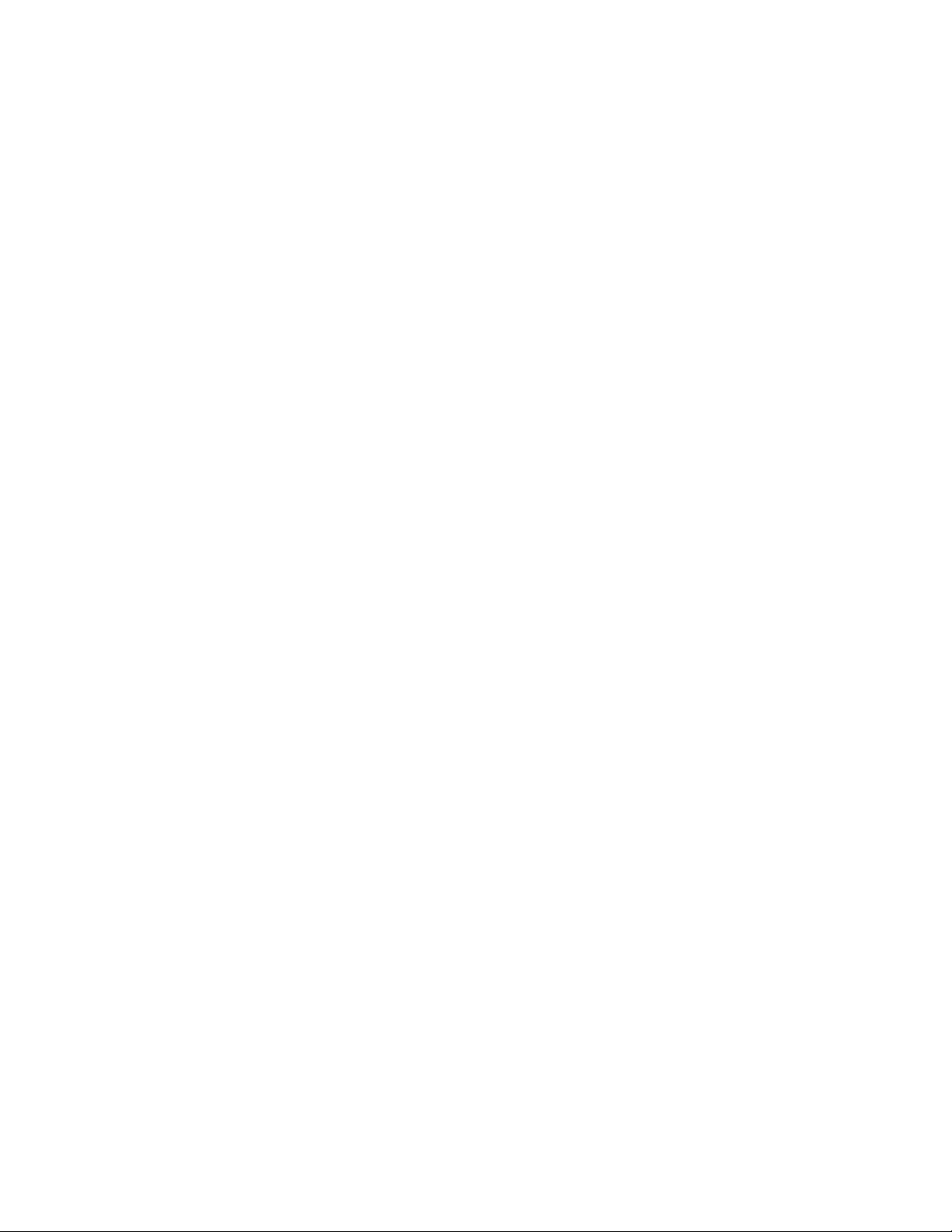
5. Als de kap vastzit met handschroeven, draai deze dan los.
12 Gids voor het installeren en vervangen van hardware
Page 21

6. Druk op de ontgrendelknop aan de zijkant van de kap en schuif de kap naar
achteren.
Figuur 5. De kap van de computer verwijderen
De frontplaat verwijderen en weer aanbrengen
In dit gedeelte vindt u instructies voor het verwijderen en weer aanbrengen van de
frontplaat.
1. Verwijder de kap van de computer. Zie “De kap verwijderen” op pagina 11.
Hoofdstuk 3. Opties installeren en hardware vervangen 13
Page 22

2. Verwijder de frontplaat door de drie plastic lipjes aan de linkerkant los te
maken en de frontplaat naar buiten te kantelen. Zet de frontplaat voorzich-
terzijde, zonder de kabel voor de aan/uit-schakelaar en de LED’s te ontkop-
tig
pelen.
Figuur 6. De frontplaat verwijderen
3. Als u de frontplaat weer wilt aanbrengen, houdt u de plastic nokjes aan de
rechterkant van de frontplaat recht voor de overeenkomstige gaatjes in het
chassis en vervolgens klikt u de frontplaat aan de linkerkant in het chassis.
4. Ga naar Hoofdstuk 4, “Het vervangen van de onderdelen voltooien”, op pagina
49.
Interne opties installeren
Belangrijk
Lees “Werken met apparaten die gevoelig zijn voor statische elektriciteit” op
pagina 4 voordat u de kap van de computer verwijdert.
Een geheugenmodule installeren
De computer beschikt over vier aansluitingen waarin u DDR2 DIMM’s (double
data rate 2 dual inline memory modules) kunt plaatsen, waardoor u het systeemgeheugen kunt uitbreiden tot maximaal 8.0 GB.
Houd u bij het installeren van geheugenmodules aan de volgende regels:
v Gebruik 1,8 V, 184-pens DDR2 SDRAM (double data rate 2 synchronous
dynamic random access memory).
14 Gids voor het installeren en vervangen van hardware
Page 23

v Gebruik geheugenmodules van 512 MB, 1,0 GB of 2,0 GB in elke willekeurige
combinatie, tot een maximum van 8,0 GB.
Opmerking:
Er kunnen alléén DDR2 SDRAM DIMM’s worden gebruikt.
U installeert een geheugenmodule als volgt:
1. Verwijder de kap van de computer. Zie “De kap verwijderen” op pagina 11.
Opmerking:
Bij deze procedure is het handig als u de computer op de zijkant
zet.
2. Kijk waar de geheugenaansluitingen zich bevinden. Zie “Onderdelen op de
systeemplaat” op pagina 9.
3. Open de klemmetjes zoals in de afbeelding.
Figuur 7. Klemmetjes openen
4. Houd de nieuwe geheugenmodule boven op de geheugenaansluiting. Zorg
ervoor dat uitsparing 1 van de geheugenmodule lijnt met de punt 2 op de
systeemplaat. Duw de geheugenmodule voorzichtig naar beneden tot de klem-
vastklikken.
metjes
Figuur 8. De geheugenmodule aanbrengen
5. Ga naar Hoofdstuk 4, “Het vervangen van de onderdelen voltooien”, op pagina
49.
Hoofdstuk 3. Opties installeren en hardware vervangen 15
Page 24

PCI-adapters installeren
In dit gedeelte leest u hoe u PCI-adapterkaarten kunt installeren. Er zijn twee aansluitingen
voor een PCI Express x1-kaart.
U installeert een PCI-adapter als volgt:
1. Verwijder de kap van de computer. Zie “De kap verwijderen” op pagina 11.
2. Druk aan de achterkant van de computer op de ontgrendelknop 1 om de
voor PCI-kaarten, één voor een grafische PCI Express x16-kaart en één
adapterklem 2 te openen en verwijder het afdekplaatje van de adaptersleuf.
Figuur 9. De adapterklem openen
3. Haal de adapterkaart uit de antistatische verpakking.
4. Installeer de adapter in de juiste aansluiting op de systeemplaat.
16 Gids voor het installeren en vervangen van hardware
Page 25

5. Draai de kaartgrendel dicht om de adapterkaarten vast te zetten.
Figuur 10. De adapterklem sluiten
Volgende stappen:
v Als u met een andere optie wilt werken, gaat u naar het desbetreffende
gedeelte.
v Ga naar Hoofdstuk 4, “Het vervangen van de onderdelen voltooien”, op
pagina 49.
Hoofdstuk 3. Opties installeren en hardware vervangen 17
Page 26

Interne stations installeren
In deze paragraaf leest u hoe u interne schijfstations kunt installeren.
Interne stations zijn apparaten waar de computer gegevens opslaat die later weer
kunnen worden gelezen. U kunt extra stations in de computer installeren om de
opslagcapaciteit uit te breiden of om de computer geschikt te maken voor het lezen
van andere typen media. De volgende typen stations zijn beschikbaar:
v SATA (Serial Advanced Technology Attachment) vaste-schijfstation
v SATA optische stations, zoals CD- en DVD-stations
v Stations voor verwisselbare media
Opmerking:
Deze typen stations worden ook wel IDE-stations (integrated drive
electronics) genoemd.
Interne stations worden geïnstalleerd in compartimenten. In dit boek wordt gesproken van compartiment 1, compartiment 2 enzovoort.
Wanneer u een intern station installeert, moet u er goed op letten of het vak dat u
daarvoor wilt gebruiken geschikt is voor het desbetreffende type en formaat sta-
Zorg ook dat de interne stationskabels goed worden aangesloten op het
tion.
geïnstalleerde station.
Stationsspecificaties
De computer wordt geleverd met de volgende in de fabriek geïnstalleerde stations:
v Een optische-schijfstation in compartiment 1 (bepaalde modellen)
v Een 3,5-inch diskettestation in compartiment 3 (bepaalde modellen)
v Een 3,5-inch primair vaste-schijfstation in vak 4
compartimenten waarin geen station is geïnstalleerd, zijn bedekt met een
Alle
metalen plaatje en een kunststof afdekplaatje.
18 Gids voor het installeren en vervangen van hardware
Page 27

In Figuur 11 zie u de locatie van de stationsvakken.
Figuur 11. Locaties van stationsvakken
Hieronder ziet u een overzicht van het type en de afmetingen van de stations die
in de verschillende vakken kunnen worden geïnstalleerd:
1Compartiment 1 - Maximumhoogte: 43 mm
(1,7 inch)
2Compartiment 2 - Maximumhoogte: 43 mm
(1,7 inch)
3Compartiment 3 - Maximumhoogte: 25,8
mm (1 inch)
4Compartiment 4 - Maximumhoogte: 25,8
mm (1 inch)
5Compartiment 5 - Maximumhoogte: 25,8
mm (1 inch)
v Optische-schijfstation zoals een CD- of
DVD-station (in sommige modellen
vooraf geïnstalleerd)
v 5,25-inch vaste-schijfstation
v 3,5-inch vaste-schijfstation (hiervoor is
speciale montagebeugel vereist, een
zogenaamde Universal Adapter Bracket
5.25 to 3.5-inch) *
v Optische-schijfstation zoals een CD- of
DVD-station
v 5,25-inch station voor verwisselbare
opslagmedia
v 3,5-inch vaste-schijfstation (hiervoor is
speciale montagebeugel vereist, een
zogenaamde Universal Adapter Bracket
5.25 to 3.5-inch) *
3,5-inch diskettestation (in sommige modellen vooraf geïnstalleerd)
3,5-inch primair S ATA vaste-schijfstation
(vooraf geïnstalleerd)
3,5-inch secundair S ATA vaste-schijfstation
(vooraf geïnstalleerd bij bepaalde modellen)
* De ″Universal Adapter Bracket, 5.25 to 3.5-inch″ kunt u bestellen bij de betere
computerspeciaalzaak en via het Customer Support Center.
Een station installeren in compartiment 1 of 2
Voer de volgende stappen uit om een station te installeren in vak 1 of vak 2:
Hoofdstuk 3. Opties installeren en hardware vervangen 19
Page 28

1. Verwijder de kap van de computer. Zie “De kap verwijderen” op pagina 11.
20 Gids voor het installeren en vervangen van hardware
Page 29

2. Verwijder de frontplaat. Zie “De frontplaat verwijderen en weer aanbrengen”
op pagina 13.
Opmerking: Er is een reserve montagebeugel 1 aangebracht aan de zijkant
van het bovenste stationscompartiment.
Figuur 12. Locatie van de extra beugel
3. Tre k met uw vingers het metalen antistatische plaatje van het station naar bui-
ten.
4. Als u een station voor verwisselbare opslagmedia installeert (bijvoorbeeld een
DVD-station), verwijder dan het plastic paneeltje uit het frontplaatje van vak 2
door de plastic nokjes waarmee het paneeltje aan de binnenkant van het frontplaatje vastzit, naar elkaar toe te knijpen.
5. Verwijder de montagebeugel van de bovenste stationshouder door deze naar
beneden te schuiven.
6. Bij een 5,25-inch station bevestigt u een montagebeugel aan de zijkant van het
station.
Figuur 13. Een montagebeugel installeren
7. Voor een station van 3,5 inch moet u gebruik maken van een Universal Adap-
ter Bracket van 5,25 tot 3,5 inch. De ″Universal Adapter Bracket, 5.25 to 3.5-
Hoofdstuk 3. Opties installeren en hardware vervangen 21
Page 30

inch″ kunt u bestellen bij de betere computerspeciaalzaak en via het Customer
Support Center. Installeer een beugel aan de zijkant van de Universal adapter
bracket.
22 Gids voor het installeren en vervangen van hardware
Page 31

8. Installeer het 5,25-inch station of de Universal Adapter Bracket met het 3,5-
inch station in het compartiment.
Figuur 14. Een nieuw station installeren
9. Als u de frontplaat weer wilt aanbrengen, houdt u de plastic nokjes aan de
rechterkant van de frontplaat recht voor de overeenkomstige gaatjes in het
chassis en vervolgens klikt u de frontplaat aan de linkerkant in het chassis.
10. Ga verder met “Een serieel ATA-station aansluiten”.
Een serieel ATA-station aansluiten
Een serieel optische-schijf- of vaste-schijfstation kan worden aangesloten op elke
beschikbare SATA-aansluiting.
1. Zorg dat u de bij het nieuwe station geleverde signaalkabel bij de hand hebt.
2. Zoek een beschikbare SATA-aansluiting op de systeemplaat. Zie “Onderdelen
op de systeemplaat” op pagina 9.
3. Sluit het ene uiteinde van de signaalkabel aan op het station en het andere uit-
op een beschikbare SATA-aansluiting op de systeemplaat.
einde
4. Zoek een van de extra vijfaderige voedingskabels op en sluit deze aan op het
station.
Figuur 15. Een serieel ATA-station installeren
Hoofdstuk 3. Opties installeren en hardware vervangen 23
Page 32

Volgende stappen
v Als u met een andere optie wilt werken, gaat u naar het desbetreffende
gedeelte.
v Ga naar Hoofdstuk 4, “Het vervangen van de onderdelen voltooien”, op
pagina 49.
De batterij vervangen
De computer heeft een speciaal geheugen voor de datum, de tijd en de instellingen
voor de ingebouwde voorzieningen, zoals configuratie van de parallelle poort.
Door middel van een batterij blijft deze informatie ook bewaard nadat u de com-
hebt uitgezet.
puter
Normaliter hoeft u geen aandacht te besteden aan de batterij en hoeft u deze ook
niet op te laden. Een batterij gaat echter niet eeuwig mee. Als de batterij leeg raakt,
gaan de datum, tijd en configuratiegegevens (waaronder ook de wachtwoorden)
verloren. Er verschijnt dan een foutmelding wanneer u de computer aanzet.
Raadpleeg de "Kennisgeving lithiumbatterij" in de publicatie Veiligheid en garantie
voor informatie over het vervangen en wegdoen van de batterij.
U verwisselt de batterij als volgt:
1. Verwijder de kap van de computer. Zie “De kap verwijderen” op pagina 11.
2. Kijk waar de batterij zich bevindt. Zie “Onderdelen op de systeemplaat” op
pagina 9.
3. Verwijder de oude batterij.
Figuur 16. Batterij verwijderen
4. Installeer de nieuwe batterij.
Figuur 17. Batterij installeren
24 Gids voor het installeren en vervangen van hardware
Page 33

5. Plaats de kap van de computer terug en sluit de kabels weer aan. Zie Hoofd-
stuk 4, “Het vervangen van de onderdelen voltooien”, op pagina 49.
Opmerking: Wanneer de computer voor de eerste keer wordt aangezet nadat
de batterij is vervangen, kan er een foutbericht worden afgebeeld.
Dit is normaal na het vervangen van de batterij.
6. Zet de computer en alle randapparatuur aan.
7. Gebruik het programma Setup Utility om de datum, de tijd en de wachtwoor-
in te stellen. Zie "Het programma Setup Utility gebruiken" in het Handboek
den
voor de gebruiker.
De voedingseenheid vervangen
Attentie
Open de computer niet en probeer geen reparaties uit te voeren voordat u de “Belangrijke
veiligheidsvoorschriften” hebt gelezen in de publicatie Veiligheid en garantie die bij de com-
puter
is geleverd. U kunt de publicatie Veiligheid en garantie downloaden vanaf de Support-
website op http://www.lenovo.com/support/.
In dit gedeelte vindt u instructies voor het vervangen van de voedingseenheid.
1. Verwijder de kap van de computer. Zie “De kap verwijderen” op pagina 11.
Opmerking:
Bij deze procedure is het handig als u de computer op de zijkant
zet.
2. Ontkoppel de voedingskabels van de systeemplaat en van alle stations. Zie
“Onderdelen op de systeemplaat” op pagina 9.
3. Verwijder de vier schroeven aan de achterkant van het chassis waarmee de
voedingseenheid is vastgezet.
Hoofdstuk 3. Opties installeren en hardware vervangen 25
Page 34

Figuur 18. Schroeven van de voedingseenheid verwijderen
4. Til de voedingseenheid uit het chassis.
5. Plaats de nieuwe voedingseenheid zodanig in het chassis dat de schroefgaten
in de voedingseenheid gelijk liggen met die in het chassis.
6. Breng de vier schroeven aan waarmee de voedingseenheid wordt bevestigd.
Opmerking: Gebruik alleen de schroeven die door Lenovo zijn verstrekt.
7. Sluit de de voedingskabels weer aan op de systeemplaat.
8. Sluit een voedingsaansluiting aan op elk station.
9. Als uw computer een dergelijke voltageschakelaar heeft, zorg dan dat deze is
ingesteld op het voltage dat door het stopcontact wordt geleverd. Zet de scha-
zo nodig om met een balpen.
kelaar
v Bij een netspanning tussen 100–127 V AC moet de schakelaar op 115 V
staan.
v Bij een netspanning tussen 200–240 V AC moet de schakelaar op 230 V
staan.
10. Ga naar Hoofdstuk 4, “Het vervangen van de onderdelen voltooien”, op
pagina 49.
De module met het koelelement en de ventilator vervangen
Attentie
Open de computer niet en probeer geen reparaties uit te voeren voordat u de “Belangrijke
veiligheidsvoorschriften” hebt gelezen in de publicatie Veiligheid en garantie die bij de com-
puter is geleverd. U kunt de publicatie Veiligheid en garantie downloaden vanaf de Supportwebsite op http://www.lenovo.com/support/.
26 Gids voor het installeren en vervangen van hardware
Page 35

In dit gedeelte vindt u instructies voor het vervangen van de module met het koelelement en de ventilator.
1. Verwijder de kap van de computer. Zie “De kap verwijderen” op pagina 11.
2. Leg de computer op zijn zijkant.
3. Kijk waar het koelelement zich bevindt. Zie “Onderdelen op de systeemplaat”
op pagina 9.
4. Ontkoppel de kabel van de module met het koelelement en de ventilator van
de aansluiting voor de microprocessorventilator op de systeemplaat.
Hoofdstuk 3. Opties installeren en hardware vervangen 27
Page 36

5. Kantel de hendel om 1 zodat de klem van het koelelement vrij komt en maak
de klem los van de plastic beugel.
Figuur 19. Verwijderen van de module met koelelement en ventilator
Opmerking: Het kan nodig zijn het koelelement voorzichtig te draaien om het
los te maken van de microprocessor.
6. Haal de defecte module met het koelelement en de ventilator van de systeem-
plaat.
7. Plaats het nieuwe koelelement op de aansluiting van de microprocessor en
plaats vervolgens de klem op de plastic beugen. Kantel de hendel om 1 zodat
het koelelement op de plastic beugel wordt geklemd.
28 Gids voor het installeren en vervangen van hardware
Page 37

Figuur 20. Terugplaatsen van de module met koelelement en ventilator
8. Sluit de kabel van de module met het koelelement en de ventilator aan op de
aansluiting voor de microprocessorventilator op de systeemplaat.
9. Ga naar Hoofdstuk 4, “Het vervangen van de onderdelen voltooien”, op pagina
49.
Het primaire vaste-schijfstation vervangen
Attentie
Open de computer niet en probeer geen reparaties uit te voeren voordat u de “Belangrijke
veiligheidsvoorschriften” hebt gelezen in de publicatie Veiligheid en garantie die bij de com-
puter is geleverd. U kunt de publicatie Veiligheid en garantie downloaden vanaf de Supportwebsite op http://www.lenovo.com/support/.
In dit gedeelte vindt u instructies voor het vervangen van het primaire vasteschijfstation.
Belangrijk
Wanneer u een nieuw vaste-schijfstation ontvangt, ontvangt u ook een set
Herstelschijven. Deze set Herstelschijven stelt u in staat de inhoud van het
vaste-schijfstation te herstellen naar de status van de computer toen die uit de
fabriek kwam. Voor meer informatie over het herstellen van in de fabriek
geïnstalleerde software, zie “Software herstellen” in uw Handboek voor de
gebruiker.
U vervangt het primaire vaste-schijfstation als volgt:
1. Verwijder de kap van de computer. Zie “De kap verwijderen” op pagina 11.
2. Zoek het primaire vasteschijfstation. Zie “Stationsspecificaties” op pagina 18.
3. Ontkoppel de signaal- en voedingskabels van het vasteschijfstation.
Hoofdstuk 3. Opties installeren en hardware vervangen 29
Page 38

4. Druk het blauwe nokje 1 naar beneden, schuif de houder 2 van het vaste-
schijfstation terug en draai deze naar buiten.
Figuur 21. Het primaire vaste-schijfstation verwijderen
5. Schuif de houder van het vaste-schijfstation uit het chassis.
6. Tre k aan de blauwe hendel 3 om het vaste-schijfstation te ontgrendelen en
het uit de houder te verwijderen.
7. Haal het vaste-schijfstation uit de blauwe beugel door de zijkanten van de
beugel zo ver open te buigen dat u het station eruit kunt schuiven.
30 Gids voor het installeren en vervangen van hardware
Page 39

8. Plaats het nieuwe vaste-schijfstation in de blauwe beugel door de beugel iets
te verbuigen. Breng daarbij de pennen 1 tot en met 4 op één lijn met de
gaten in het vaste-schijfstation. Raak de printplaat 5 aan de onderkant van
het vaste-schijfstation niet aan.
Figuur 22. Het primaire vasteschijfstation in de beugel installeren
9. Schuif het nieuwe vaste-schijfstation in de stationshouder totdat het station op
zijn plaats vastklikt.
Hoofdstuk 3. Opties installeren en hardware vervangen 31
Page 40

10. Houd de draai-as voor de stationshouder precies voor de sleuf 1 in de
bovenste stationshouder en schuif de stationshouder in het chassis.
11. Sluit de signaalkabel en de voedingskabel aan op de achterkant van het
nieuwe vaste-schijfstation.
Figuur 23. Het primaire vasteschijfstation en de beugel installeren
12. Druk op het metalen nokje 2, draai de stationshouder naar binnen en schuif
hem naar voren tot hij op zijn plaats vastklikt.
Opmerking: Er zijn twee pijlen: één op de bovenste stationshouder en één op
de stationshouder voor het vaste-schijfstation. Als het vasteschijfstation goed is geplaatst, staan deze twee pijlen op één lijn.
13. Ga naar Hoofdstuk 4, “Het vervangen van de onderdelen voltooien”, op
pagina 49.
Het secundaire vaste-schijfstation vervangen
Attentie
Open de computer niet en probeer geen reparaties uit te voeren voordat u de “Belangrijke
veiligheidsvoorschriften” hebt gelezen in de publicatie Veiligheid en garantie die bij de com-
puter is geleverd. U kunt de publicatie Veiligheid en garantie downloaden vanaf de Supportwebsite
op http://www.lenovo.com/support/.
32 Gids voor het installeren en vervangen van hardware
Page 41

In dit gedeelte vindt u instructies voor het vervangen van het secundaire vasteschijfstation.
Belangrijk
Wanneer u een nieuw vaste-schijfstation ontvangt, ontvangt u ook een set
Herstelschijven. Deze set Herstelschijven stelt u in staat de inhoud van het
vaste-schijfstation te herstellen naar de status van de computer toen die uit de
fabriek kwam. Voor meer informatie over het herstellen van in de fabriek
geïnstalleerde software, zie “Software herstellen” in uw Handboek voor de
gebruiker.
U vervangt een secundair vaste-schijfstation als volgt:
1. Verwijder de kap van de computer. Zie “De kap verwijderen” op pagina 11.
2. Zoek het secundaire vasteschijfstation. Zie “Stationsspecificaties” op pagina 18.
3. Ontkoppel de signaal- en voedingskabels van het vasteschijfstation.
4. Druk op de blauwe ontgrendelknop om de houder van het vasteschijfstation
uit het chassis te halen.
Figuur 24. Secundair vasteschijfstation verwijderen
5. Schuif de houder van het vaste-schijfstation uit het chassis.
6. Tre k aan de blauwe hendel om het vasteschijfstation te ontgrendelen en het uit
de houder te verwijderen.
7. Haal het vaste-schijfstation uit de blauwe beugel door de zijkanten van de
beugel zo ver open te buigen dat u het station eruit kunt schuiven.
Hoofdstuk 3. Opties installeren en hardware vervangen 33
Page 42

8. Plaats het nieuwe vaste-schijfstation in de blauwe beugel door de beugel iets
te verbuigen. Breng daarbij de pennen 1 tot en met 4 op één lijn met de
gaten in het vaste-schijfstation. Raak de printplaat 5 aan de onderkant van
het vaste-schijfstation niet aan.
Figuur 25. Het secundaire vasteschijfstation in de beugel installeren
9. Schuif het nieuwe vasteschijfstation in de stationshouder totdat het station op
zijn plaats vastklikt.
34 Gids voor het installeren en vervangen van hardware
Page 43

10. Plaats de stationshouder voor de vaste schijf in het chassis zodat deze op zijn
plaats vastklikt onder het metalen plaatje. Zorg dat de stationshouder voor de
vaste schijf stevig vastzit in het chassis.
Figuur 26. Het secundaire vasteschijfstation en de stationshouder installeren
11. Sluit de signaalkabel en de voedingskabel aan op de achterkant van het
nieuwe vaste-schijfstation.
12. Ga naar Hoofdstuk 4, “Het vervangen van de onderdelen voltooien”, op
pagina 49.
Een optische-schijfstation vervangen
Attentie
Open de computer niet en probeer geen reparaties uit te voeren voordat u de “Belangrijke
veiligheidsvoorschriften” hebt gelezen in de publicatie Veiligheid en garantie die bij de com-
puter is geleverd. U kunt de publicatie Veiligheid en garantie downloaden vanaf de Supportwebsite op http://www.lenovo.com/support/.
In dit gedeelte vindt u instructies voor het vervangen van het optische-schijfstation.
1. Verwijder de kap van de computer. Zie “De kap verwijderen” op pagina 11.
2. Ontkoppel de signaal- en voedingskabels van de achterkant van het optische-
schijfstation.
Hoofdstuk 3. Opties installeren en hardware vervangen 35
Page 44

3. Druk op de blauwe knop en haal het optische-schijfstation aan de voorkant uit
de computer.
Opmerking: Aan de zijkant van de bovenste stationshouder is een extra
montagebeugel 1 bevestigd.
Figuur 27. Het optische-schijfstation verwijderen
4. Verwijder de montagebeugel van het te vervangen station en bevestig hem aan
het nieuwe station.
Figuur 28. Montagebeugel voor het optische-schijfstation
5. Schuif het nieuwe optische station van de voorkant in het vak, totdat het sta-
vastklikt.
tion
6. Sluit de signaalkabel en de voedingskabel aan op het station.
7. Ga naar Hoofdstuk 4, “Het vervangen van de onderdelen voltooien”, op pagina
49.
Het diskettestation vervangen
Attentie
Open de computer niet en probeer geen reparaties uit te voeren voordat u de “Belangrijke
veiligheidsvoorschriften” hebt gelezen in de publicatie Veiligheid en garantie die bij de com-
puter is geleverd. U kunt de publicatie Veiligheid en garantie downloaden vanaf de Supportwebsite op http://www.lenovo.com/support/.
36 Gids voor het installeren en vervangen van hardware
Page 45

In dit gedeelte vindt u instructies voor het vervangen van het diskettestation.
1. Verwijder de kap van de computer. Zie “De kap verwijderen” op pagina 11.
2. Verwijder de frontplaat. Zie “De frontplaat verwijderen en weer aanbrengen”
op pagina 13.
3. Ontkoppel de signaal- en voedingskabels van de achterkant van het diskette-
station.
4. Druk op de ontgrendelknop en schuif het diskettestation aan de voorkant uit
de computer.
Figuur 29. Diskettestation verwijderen
5. Verwijder de montagebeugel van het defecte diskettestation en bevestig hem
aan het nieuwe diskettestation.
Figuur 30. Montagebeugel voor het diskettestation
6. Schuif het nieuwe diskettestation in het stationscompartiment totdat het station
op zijn plaats vastklikt.
7. Sluit de platte kabel aan op het nieuwe diskettestation.
8. Breng de frontplaat weer aan.
9. Ga naar Hoofdstuk 4, “Het vervangen van de onderdelen voltooien”, op pagina
49.
Hoofdstuk 3. Opties installeren en hardware vervangen 37
Page 46

Een geheugenmodule vervangen
Attentie
Open de computer niet en probeer geen reparaties uit te voeren voordat u de “Belangrijke
veiligheidsvoorschriften” hebt gelezen in de publicatie Veiligheid en garantie die bij de com-
puter is geleverd. U kunt de publicatie Veiligheid en garantie downloaden vanaf de Supportwebsite
op http://www.lenovo.com/support/.
In dit gedeelte vindt u instructies voor het vervangen van een geheugenmodule.
Opmerking: De computer ondersteunt vier geheugenmodules.
1. Verwijder de kap van de computer. Zie “De kap verwijderen” op pagina 11.
Opmerking:
Bij deze procedure is het handig als u de computer op de zijkant
zet.
2. Kijk waar de geheugenaansluitingen zich bevinden. Zie “Onderdelen op de
systeemplaat” op pagina 9.
3. Verwijder de geheugenmodule die u wilt vervangen door de klemmetjes naar
buiten te bewegen (zie afbeelding).
Figuur 31. De geheugenmodule verwijderen
4. Plaats de vervangende geheugenmodule boven op de geheugenaansluiting.
Zorg ervoor dat uitsparing 1 van de geheugenmodule lijnt met de punt 2
op de systeemplaat. Duw de geheugenmodule voorzichtig naar beneden tot de
klemmetjes vastklikken.
38 Gids voor het installeren en vervangen van hardware
Page 47

Figuur 32. De geheugenmodule aanbrengen
5. Ga naar Hoofdstuk 4, “Het vervangen van de onderdelen voltooien”, op pagina
49.
Een PCI-kaart vervangen
Attentie
Open de computer niet en probeer geen reparaties uit te voeren voordat u de “Belangrijke
veiligheidsvoorschriften” hebt gelezen in de publicatie Veiligheid en garantie die bij de com-
puter is geleverd. U kunt de publicatie Veiligheid en garantie downloaden vanaf de Supportwebsite op http://www.lenovo.com/support/.
In dit gedeelte vindt u instructies voor het vervangen van een PCI-kaart.
1. Verwijder de kap van de computer. Zie “De kap verwijderen” op pagina 11.
2. Druk aan de achterkant van de computer op de ontgrendelknop 1 om de
adapterklem 2 te openen, en trek de adapter uit de aansluiting.
Hoofdstuk 3. Opties installeren en hardware vervangen 39
Page 48

Figuur 33. De PCI-adapterkaart verwijderen
40 Gids voor het installeren en vervangen van hardware
Page 49

3. Haal de nieuwe kaart uit de antistatische verpakking.
4. Installeer de nieuwe kaart in dezelfde aansluiting.
Figuur 34. Een nieuwe PCI-adapter installeren
5. Controleer of de kaart volledig in de aansluiting is geplaatst.
6. Sluit de grendel aan de achterkant van de computer, om de adapter vast te zet-
ten.
7. Ga naar Hoofdstuk 4, “Het vervangen van de onderdelen voltooien”, op pagina
49.
Hoofdstuk 3. Opties installeren en hardware vervangen 41
Page 50

De ventilatoreenheid vooraan vervangen
Attentie
Open de computer niet en probeer geen reparaties uit te voeren voordat u de “Belangrijke
veiligheidsvoorschriften” hebt gelezen in de publicatie Veiligheid en garantie die bij de com-
puter is geleverd. U kunt de publicatie Veiligheid en garantie downloaden vanaf de Supportwebsite
op http://www.lenovo.com/support/.
In dit gedeelte vindt u instructies voor het vervangen van de ventilatoreenheid aan
de voorzijde.
1. Verwijder de kap van de computer. Zie “De kap verwijderen” op pagina 11.
2. Verwijder de frontplaat. Zie “De frontplaat verwijderen en weer aanbrengen”
op pagina 13.
3. Ontkoppel de kabel van de ventilatoreenheid van de aansluiting op de
systeemplaat. Zie “Onderdelen op de systeemplaat” op pagina 9.
4. De ventilatoreenheid aan de voorzijde is met vier rubberen nokjes bevestigd in
het chassis. Verwijder de ventilatoreenheid van de voorzijde door deze voor-
uit het chassis te trekken.
zichtig
Figuur 35. Ventilatoreenheid aan voorzijde verwijderen
5. Installeer de nieuwe ventilatoreenheid door de rubberen koppelingen van de
ventilatoreenheid precies vóór de gaatjes in het chassis te houden en de koppelingen door de gaatjes te drukken.
42 Gids voor het installeren en vervangen van hardware
Page 51

6. Tre k aan de puntjes van de rubberen nokjes totdat de ventilator goed vastzit.
Figuur 36. Ventilatoreenheid aan voorzijde installeren
7. Sluit de kabel van de ventilatoreenheid aan op de aansluiting op de systeem-
plaat.
8. Ga naar Hoofdstuk 4, “Het vervangen van de onderdelen voltooien”, op pagina
49.
De ventilatoreenheid achteraan vervangen
Attentie
Open de computer niet en probeer geen reparaties uit te voeren voordat u de “Belangrijke
veiligheidsvoorschriften” hebt gelezen in de publicatie Veiligheid en garantie die bij de com-
puter is geleverd. U kunt de publicatie Veiligheid en garantie downloaden vanaf de Supportwebsite op http://www.lenovo.com/support/.
In dit gedeelte vindt u instructies voor het vervangen van de ventilatoreenheid aan
de achterzijde.
1. Verwijder de kap van de computer. Zie “De kap verwijderen” op pagina 11.
2. Kijk waar de ventilatoreenheid van de achterzijde zich bevindt. Zie
“Componenten” op pagina 8.
3. Ontkoppel de kabel van de ventilatoreenheid aan de achterzijde van de desbe-
treffende
aansluiting op de systeemplaat. Zie “Onderdelen op de systeemplaat”
op pagina 9.
Hoofdstuk 3. Opties installeren en hardware vervangen 43
Page 52

4. De ventilatoreenheid aan de achterzijde is met vier rubberen nokjes bevestigd
in het chassis. Verwijder de ventilatoreenheid van de achterzijde door deze
voorzichtig uit het chassis te trekken.
Figuur 37. De ventilatoreenheid achteraan verwijderen
5. Installeer de nieuwe ventilatoreenheid door de rubberen koppelingen van de
ventilatoreenheid precies vóór de gaatjes in het chassis te houden en de koppelingen door de gaatjes te drukken.
44 Gids voor het installeren en vervangen van hardware
Page 53

6. Tre k aan de puntjes van de rubberen nokjes totdat de ventilator goed vastzit.
Figuur 38. De ventilatoreenheid achteraan vervangen
7. Sluit de stekker van de ventilatoreenheid aan de achterkant aan op de desbe-
treffende
aansluiting op de systeemplaat.
8. Ga naar Hoofdstuk 4, “Het vervangen van de onderdelen voltooien”, op pagina
49.
De interne luidspreker vervangen
Attentie
Open de computer niet en probeer geen reparaties uit te voeren voordat u de “Belangrijke
veiligheidsvoorschriften” hebt gelezen in de publicatie Veiligheid en garantie die bij de com-
puter is geleverd. Voor een exemplaar van de publicatie Veiligheid en garantie gaat u naar
http://www.lenovo.com/support.
In dit gedeelte vindt u instructies voor het vervangen van de interne luidspreker.
1. Verwijder de kap van de computer. Zie “De kap verwijderen” op pagina 11.
2. Zoek de luidsprekeraansluiting op de systeemplaat. Zie “Onderdelen op de
systeemplaat” op pagina 9.
3. Ontkoppel de luidsprekerkabel van de systeemplaat.
Hoofdstuk 3. Opties installeren en hardware vervangen 45
Page 54

4. Druk het metalen plaatje bovenop de interne luidspreker naar buiten en schuif
de interne luidspreker omhoog om deze te verwijderen van het chassis.
Figuur 39. Interne luidspreker verwijderen
5. Plaats de nieuwe luidspreker in de metalen klemmetjes en duw de luidspreker
omlaag totdat deze vastklikt.
Figuur 40. Interne luidspreker vervangen
6. Sluit de luidsprekerkabel weer aan op de systeemplaat. Zie “Onderdelen op de
systeemplaat” op pagina 9.
46 Gids voor het installeren en vervangen van hardware
Page 55

7. Ga naar Hoofdstuk 4, “Het vervangen van de onderdelen voltooien”, op pagina
49.
Het toetsenbord vervangen
Attentie
Open de computer niet en probeer geen reparaties uit te voeren voordat u de “Belangrijke
veiligheidsvoorschriften” hebt gelezen in de publicatie Veiligheid en garantie die bij de com-
puter is geleverd. U kunt de publicatie Veiligheid en garantie downloaden vanaf de Supportwebsite op http://www.lenovo.com/support/.
In dit gedeelte vindt u instructies voor het vervangen van het toetsenbord.
1. Verwijder alle media (diskettes, CD’s, of tapes) uit de stations, sluit uw
besturingssysteem af, schakel alle aangesloten apparatuur uit en zet de computer uit.
2. Haal alle stekkers uit het stopcontact.
3. Kijk waar de toetsenbordaansluiting zich bevindt.
Opmerking: De kabel van het toetsenbord kan een standaard toetsenbord-
aansluiting
1 hebben of een USB-aansluiting (Universal Serial
Bus) 2. Afhankelijk van de plaats waar uw toetsenbord wordt
aangesloten, raadpleegt u “Aansluitingen aan de achterkant van
de computer” op pagina 6 of “Knoppen en aansluitingen aan de
voorkant van de computer” op pagina 5.
Figuur 41. Toetsenbordaansluitingen, standaard en USB
4. Haal de stekker van het defecte toetsenbord uit de aansluiting op de computer.
5. Sluit het nieuwe toetsenbord aan op de juiste aansluiting op de computer.
6. Ga naar Hoofdstuk 4, “Het vervangen van de onderdelen voltooien”, op pagina
49.
De muis vervangen
Attentie
Open de computer niet en probeer geen reparaties uit te voeren voordat u de “Belangrijke
veiligheidsvoorschriften” hebt gelezen in de publicatie Veiligheid en garantie die bij de com-
puter
website op http://www.lenovo.com/support/.
is geleverd. U kunt de publicatie Veiligheid en garantie downloaden vanaf de Support-
Hoofdstuk 3. Opties installeren en hardware vervangen 47
Page 56

In dit gedeelte vindt u instructies voor het vervangen van de muis.
1. Verwijder alle media (diskettes, CD’s, of tapes) uit de stations, sluit uw
besturingssysteem af, schakel alle aangesloten apparatuur uit en zet de computer uit.
2. Haal alle stekkers uit het stopcontact.
3. Kijk waar de muisaansluiting zich bevindt.
Opmerking: De muiskabel kan een standaard muisaansluiting 1 hebben of
een USB-aansluiting (Universal Serial Bus) 2. Afhankelijk van de
plaats waar uw muis wordt aangesloten, raadpleegt u “Aanslui-
aan de achterkant van de computer” op pagina 6 of
tingen
“Knoppen en aansluitingen aan de voorkant van de computer” op
pagina 5.
Figuur 42. Muisaansluitingen, standaard en USB
4. Haal de stekker van de defecte muis uit de aansluiting op de computer.
5. Sluit de nieuwe muis aan op de juiste aansluiting op de computer.
6. Ga naar Hoofdstuk 4, “Het vervangen van de onderdelen voltooien”, op pagina
49.
48 Gids voor het installeren en vervangen van hardware
Page 57

Hoofdstuk 4. Het vervangen van de onderdelen voltooien
Nadat u de onderdelen hebt vervangen, sluit u de kap en sluit u alle losgekoppelde kabels weer aan, inclusief netsnoeren en telefoonlijnen. Afhankelijk van het
onderdeel dat u hebt vervangen, kan het bovendien nodig zijn om te controleren of
de bijgewerkte informatie in het programma Setup Utility correct is. Zie ″Setup
Utility gebruiken″ in het Handboek voor de gebruiker van dit product.
U kunt als volgt de kap van de computer terugplaatsen en de kabels weer aansluiten:
1. Controleer of alle componenten weer op de juiste manier in de computer zijn
teruggeplaatst en of alle losse schroeven en stukken gereedschap uit de computer zijn verwijderd. Zie “Componenten” op pagina 8 voor de locatie van de verschillende
2. Plaats de kap op het frame zodat de geleiderails aan de onderkant van de kap
in de rails vallen. Druk daarna de kap dicht totdat hij is vergrendeld.
componenten.
Figuur 43. De kap van de computer weer aanbrengen
3. Als de kap is vastgezet met handschroeven, breng die dan weer aan.
4. Als de kap voorzien is van een slot, vergrendelt u het slot.
5. Sluit de externe kabels en snoeren weer op de computer aan. Zie “Aansluitin-
aan de achterkant van de computer” op pagina 6.
gen
© Lenovo 2005, 2008. Gedeelten © IBM Corp. 2005. 49
Page 58

6. Om de configuratie bij te werken, raadpleegt u ″Setup Utility gebruiken″ in het
Handboek voor de gebruiker.
Opmerking:
Stuurprogramma’s
De stuurprogramma’s voor besturingssystemen die niet vooraf geïnstalleerd zijn,
kunt u vinden op http://www.lenovo.com/support/ op Internet. Installatie-instructies
In de meeste landen verlangt Lenovo dat de defecte CRU wordt gere-
tourneerd.
Informatie hierover vindt u bij de CRU, of ontvangt u
enkele dagen nadat de CRU is afgeleverd.
vindt u in de README-bestanden van de stuurprogramma’s.
50 Gids voor het installeren en vervangen van hardware
Page 59

Hoofdstuk 5. Beveiligingsvoorzieningen
Om diefstal en onbevoegd gebruik van de computer te voorkomen, kunt u gebruik
maken van diverse beveiligingssloten. U kunt niet alleen een slot aanbrengen, maar
ook onbevoegd gebruik van software voorkomen door het toetsenbord software-
te vergrendelen totdat een correct wachtwoord wordt getypt.
matig
Zorg dat de beveiligingskabels die u aanbrengt geen verbindingen van computer-
onderbreken.
kabels
Geïntegreerd kabelslot
Met een ingebouwd kabelslot (ook wel Kensington-slot genoemd) kunt u de com-
vastmaken aan bijvoorbeeld een bureau of een tafel. Het kabelslot zit vast
puter
aan een beveiligingsslot aan de achterkant van uw computer en wordt met een
sleutel geopend of afgesloten. Zie Figuur 44. Met het kabelslot vergrendelt u ook
de knoppen waarmee de kap van de computer wordt geopend. Dit is hetzelfde
type slot dat ook voor veel notebook-computers wordt gebruikt. Kabelsloten kun-
rechtstreeks bij Lenovo worden besteld. Ga naar
nen
http://www.lenovo.com/support/ en zoek op Kensington.
Figuur 44. Geïntegreerd kabelslot
© Lenovo 2005, 2008. Gedeelten © IBM Corp. 2005. 51
Page 60

Hangslot
De computer is uitgerust met een oog voor een hangslot. Met een dergelijk slot
kan worden voorkomen dat de kap wordt verwijderd.
Figuur 45. Een hangslot aanbrengen
Wachtwoordbeveiliging
Om onbevoegd gebruik van de computer te verhinderen, kunt u met het programma Setup Utility een wachtwoord instellen. Bij het aanzetten van de computer
wordt u gevraagd het wachtwoord in te voeren; hierdoor wordt het toetsenbord
ontgrendeld en kunt u de computer normaal gebruiken.
Volgende stappen:
v Als u met een andere optie wilt werken, gaat u naar het desbetreffende
gedeelte.
v Ga naar Hoofdstuk 4, “Het vervangen van de onderdelen voltooien”, op
pagina 49.
Een vergeten wachtwoord wissen (CMOS wissen)
Dit gedeelte heeft betrekking op vergeten of verloren wachtwoorden. Meer informatie over dit onderwerp vindt u in het programma ThinkVantage® Productivity
Center.
Een vergeten wachtwoord wissen:
1. Verwijder de kap van de computer. Zie “De kap verwijderen” op pagina 11.
52 Gids voor het installeren en vervangen van hardware
Page 61

2. Zoek de jumper voor het wissen van CMOS/BIOS op de systeemplaat. Zie
“Onderdelen op de systeemplaat” op pagina 9.
3. Verzet de jumper van de standaardpositie (pennetje 1 en 2) naar de positie voor
onderhoud of configuratie (pennetje 2 en 3).
4. Plaats de kap van de computer terug en sluit het netsnoer aan. Zie Hoofd-
4, “Het vervangen van de onderdelen voltooien”, op pagina 49.
stuk
5. Start de computer en laat deze ongeveer 10 seconden aan staan. Schakel de
computer uit door de aan/uit-schakelaar ongeveer vijf seconden ingedrukt te
houden. De computer wordt uitgeschakeld.
6. Voer de stappen 1 tot en met 2 op pagina 53 nogmaals uit.
7. Zet de jumper voor CMOS Leegmaken/Herstellen terug in de standaardpositie
(pennetje 1 en 2).
8. Plaats de kap van de computer terug en sluit het netsnoer aan. Zie Hoofd-
4, “Het vervangen van de onderdelen voltooien”, op pagina 49.
stuk
Hoofdstuk 5. Beveiligingsvoorzieningen 53
Page 62

54 Gids voor het installeren en vervangen van hardware
Page 63

Bijlage. Kennisgevingen
Mogelijk brengt Lenovo de in dit document genoemde producten, diensten of
voorzieningen niet uit in alle landen. Neem contact op met uw plaatselijke Lenovovertegenwoordiger
beschikbaar zijn. Verwijzing in deze publicatie naar producten of diensten van
Lenovo houdt niet in dat uitsluitend Lenovo-producten of -diensten gebruikt kunnen worden. Functioneel gelijkwaardige producten of diensten kunnen in plaats
daarvan worden gebruikt, mits dergelijke producten of diensten geen inbreuk
maken op intellectuele eigendomsrechten of andere rechten van Lenovo. De
gebruiker is verantwoordelijk voor het vaststellen van de mate van samenwerking
met producten, programma’s of diensten van anderen.
Mogelijk heeft Lenovo octrooien of octrooi-aanvragen met betrekking tot bepaalde
in deze publicatie genoemde producten. Aan het feit dat deze publicatie aan u ter
beschikking is gesteld, kan geen recht op licentie of ander recht worden ontleend.
Vragen over licenties kunt u schriftelijk richten aan:
Lenovo (United States), Inc.
1009 Think Place - Building One
Morrisville, NC 27560
U.S.A.
Attention: Lenovo Director of Licensing
voor informatie over de producten en diensten die in uw regio
LENOVO
LEVERT DEZE PUBLICATIE OP “AS IS”-BASIS, ZONDER ENIGE
GARANTIE, UITDRUKKELIJK NOCH STILZWIJGEND, MET INBEGRIP VAN,
MAAR NIET BEPERKT TOT, DE GARANTIES OF VOORWAARDEN VA N HET
GEEN INBREUK MAKEN OP RECHTEN VA N DERDEN, VERHANDELBAARHEID
OF GESCHIKTHEID VOOR EEN BEPAALD DOEL. Onder
sommige jurisdicties is het uitsluiten van stilzwijgende garanties niet toegestaan,
zodat bovenstaande uitsluiting mogelijk niet op u van toepassing is.
In deze publicatie kunnen technische onjuistheden en/of typfouten voorkomen. De
informatie in deze publicatie is onderhevig aan wijzigingen. Wijzigingen zullen in
nieuwe uitgaven van deze publicatie worden opgenomen. Lenovo kan de
producten en/of programma’s die in deze publicatie worden beschreven zonder
aankondiging wijzigen en/of verbeteren.
De producten die in dit document worden beschreven, zijn niet bedoeld voor
gebruik bij implantaties of andere levensondersteunende toepassingen waarbij sto-
kunnen leiden tot letsel of overlijden. De informatie in dit document heeft
ringen
geen invloed op Lenovo-productspecificaties of -garanties en wijzigt die niet. Niets
in dit document doet dienst als uitdrukkelijke of stilzwijgende licentie of vrijwa-
onder de intellectuele eigendomsrechten van Lenovo of derden. Alle informa-
ring
tie in dit document is afkomstig van specifieke omgevingen en wordt hier uitslui-
ter illustratie afgebeeld. In andere gebruiksomgevingen kan het resultaat
tend
anders zijn.
Lenovo behoudt zich het recht voor om door u verstrekte informatie te gebruiken
of te distribueren op iedere manier die zij relevant acht, zonder dat dit enige verplichting
voor Lenovo jegens u schept.
Verwijzingen in deze publicatie naar andere dan Lenovo-websites zijn uitsluitend
opgenomen ter volledigheid en gelden op geen enkele wijze als aanbeveling voor
© Lenovo 2005, 2008. Gedeelten © IBM Corp. 2005. 55
Page 64

die websites. Het materiaal op dergelijke websites maakt geen deel uit van het
materiaal voor dit Lenovo-product. Gebruik van dergelijke websites is geheel voor
eigen risico.
Alle snelheids- en prestatiegegevens in dit document zijn verkregen in een gecontroleerde
omgeving. De resultaten dat in andere gebruiksomgevingen wordt ver-
kregen, kunnen hiervan derhalve afwijken. Bepaalde metingen zijn mogelijkerwijs
uitgevoerd op systemen die nog in ontwikkeling waren en er wordt geen garantie
gegeven dat deze metingen op algemeen verkrijgbare machines gelijk zouden zijn.
Bovendien zijn bepaalde meetresultaten verkregen door middel van extrapolatie.
De werkelijk resultaten kunnen hiervan afwijken. Gebruikers van dit document
dienen de toepasselijke gegevens voor hun specifieke omgeving te controleren.
Kennisgeving televisie-uitvoer
De volgende kennisgeving heeft betrekking op modellen die over de door de
fabriek geïnstalleerde functie voor televisieuitvoer beschikken.
Dit product bevat technologie voor auteursrechtbescherming die wordt beschermd
door bepaalde octrooien in de V.S. en andere intellectuele eigendomsrechten van
Macrovision Corporation en anderen. Het gebruik van deze technologie voor de
bescherming van auteursrechten moet worden goedgekeurd door Macrovision
Corporation en is uitsluitend bedoeld voor gebruik thuis en in kleine kring, tenzij
u over een schriftelijke machtiging van Macrovision Corporation beschikt. Reverse
engineering en disassembly zijn verboden.
Handelsmerken
De volgende termen zijn handelsmerken van Lenovo in de Verenigde Staten en/of
andere landen:
Lenovo
Het Lenovo-logo
ThinkCentre
ThinkVantage
IBM is een handelsmerk van International Business Machines Corporation in de
Verenigde Staten en/of andere landen.
Andere namen van ondernemingen, producten en diensten kunnen handelsmerken
zijn van derden.
56 Gids voor het installeren en vervangen van hardware
Page 65

Page 66

Onderdeelnummer: 45C6354
Gedrukt in Nederland
(1P) P/N: 45C6354
